Page 1

EN Dear Customer,
Gigaset Communications GmbH is the legal successor to
Siemens Home and Office Communication Devices GmbH &
Co. KG (SHC), which in turn continued the Gigaset business
of Siemens AG. Any statements made by Siemens AG or
SHC that are found in the user guides should therefore be
understood as statements of Gigaset Communications
.
GmbH
We hope you enjoy your Gigaset.
DE Sehr geehrte Kundin, sehr geehrter Kunde,
FR Chère Cliente, Cher Client,
IT Gentile cliente,
NL Geachte klant,
ES Estimado cliente,
PT SCaros clientes,
die Gigaset Communications GmbH ist Rechtsnachfolgerin
der Siemens Home and Office Communication Devices
GmbH & Co. KG (SHC), die ihrerseits das Gigaset-Geschäft
der Siemens AG fortführte. Etwaige Erklärungen der
Siemens AG oder der SHC in den Bedienungsanleitungen
sind daher als Erklärungen der Gigaset Communications
GmbH zu verstehen.
Wir wünschen Ihnen viel Freude mit Ihrem Gigaset.
la société Gigaset Communications GmbH succède en droit
à Siemens Home and Office Communication Devices GmbH
& Co. KG (SHC) qui poursuivait elle-même les activités Gigaset de Siemens AG. Donc les éventuelles explications de Siemens AG ou de SHC figurant dans les modes d’emploi
doivent être comprises comme des explications de Gigaset
Communications GmbH.
Nous vous souhaitons beaucoup d’agrément avec votre
Gigaset.
la Gigaset Communications GmbH è successore della Siemens Home and Office Communication Devices GmbH &
Co. KG (SHC) che a sua volta ha proseguito l’attività della
Siemens AG. Eventuali dichiarazioni della Siemens AG o
della SHC nei manuali d’istruzione, vanno pertanto intese
come dichiarazioni della Gigaset Communications GmbH.
Le auguriamo tanta soddisfazione con il vostro Gigaset.
Gigaset Communications GmbH is de rechtsopvolger van
Siemens Home and Office Communication Devices GmbH &
Co. KG (SHC), de onderneming die de Gigaset-activiteiten
van Siemens AG heeft overgenomen. Eventuele uitspraken
of mededelingen van Siemens AG of SHC in de gebruiksaanwijzingen dienen daarom als mededelingen van Gigaset
Communications GmbH te worden gezien.
Wij wensen u veel plezier met uw Gigaset
la Gigaset Communications GmbH es derechohabiente de la
Siemens Home and Office Communication Devices GmbH &
Co. KG (SHC) que por su parte continuó el negocio Gigaset
de la Siemens AG. Las posibles declaraciones de la
Siemens AG o de la SHC en las instrucciones de uso se
deben entender por lo tanto como declaraciones de la Gigaset Communications GmbH.
Le deseamos que disfrute con su Gigaset.
Gigaset Communications GmbH é a sucessora legal da Siemens Home and Office Communication Devices GmbH &
Co. KG (SHC), que, por sua vez, deu continuidade ao sector
de negócios Gigaset, da Siemens AG. Quaisquer declarações por parte da Siemens AG ou da SHC encontradas nos
manuais de utilização deverão, portanto, ser consideradas
como declarações da Gigaset Communications GmbH.
Desejamos que tenham bons momentos com o seu Gigaset.
DA Kære Kunde,
FI Arvoisa asiakkaamme,
SV Kära kund,
NO Kjære kunde,
EL Αγ α πητή πελάτισσα, αγαπητέ πελάτη,
HR Poštovani korisnici,
.
SL Spoštovani kupec!
Gigaset Communications GmbH er retlig efterfølger til Siemens Home and Office Communication Devices GmbH &
Co. KG (SHC), som fra deres side videreførte Siemens AGs
Gigaset-forretninger. Siemens AGs eller SHCs eventuelle
forklaringer i betjeningsvejledningerne skal derfor forstås
som Gigaset Communications GmbHs forklaringer.
Vi håber, du får meget glæde af din Gigaset.
Gigaset Communications GmbH on Siemens Home and
Office Communication Devices GmbH & Co. KG (SHC)-yri-
tyksen oikeudenomistaja, joka jatkoi puolestaan Siemens
AG:n Gigaset-liiketoimintaa. Käyttöoppaissa mahdollisesti
esiintyvät Siemens AG:n tai SHC:n selosteet on tämän
vuoksi ymmärrettävä Gigaset Communications GmbH:n
selosteina.
Toivotamme Teille paljon iloa Gigaset-laitteestanne.
Gigaset Communications GmbH övertar rättigheterna från
Siemens Home and Office Communication Devices GmbH &
Co. KG (SHC), som bedrev Gigaset-verksamheten efter Siemens AG. Alla förklaringar från Siemens AG eller SHC i
användarhandboken gäller därför som förklaringar från
Gigaset Communications GmbH.
Vi önskar dig mycket nöje med din Gigaset.
Gigaset Communications GmbH er rettslig etterfølger etter
Siemens Home and Office Communication Devices GmbH &
Co. KG (SHC), som i sin tur videreførte Gigaset-geskjeften i
Siemens AG. Eventuelle meddelelser fra Siemens AG eller
SHC i bruksanvisningene er derfor å forstå som meddelelser
fra Gigaset Communications GmbH.
Vi håper du får stor glede av din Gigaset-enhet.
η Gigaset Communications GmbH είναι η νομική διάδοχος της
Siemens Home and Office Communication Devices GmbH &
Co. KG (SHC), η οποία έχει αναλάβει την εμπορική
δραστηριότητα Gigaset της Siemens AG. Οι δηλώσεις της
Siemens AG ή της SHC στις
επομένως δηλώσεις της Gigaset Communications GmbH.
Σας ευχόμαστε καλή διασκέδαση με τη συσκευή σας Gigaset.
Gigaset Communications GmbH pravni je sljednik tvrtke
Siemens Home and Office Communication Devices GmbH &
Co. KG (SHC), koji je nastavio Gigaset poslovanje tvrtke
Siemens AG. Zato sve izjave tvrtke Siemens AG ili SHC koje
se nalaze u uputama za upotrebu treba tumačiti kao izjave
tvrtke Gigaset Communications GmbH.
Nadamo se da sa zadovoljstvom koristite svoj Gigaset
uređaj.
Podjetje Gigaset Communications GmbH je pravni naslednik
podjetja Siemens Home and Office Communication Devices
GmbH & Co. KG (SHC), ki nadaljuje dejavnost znamke
Gigaset podjetja Siemens AG. Vse izjave podjetja Siemens
AG ali SHC v priročnikih za uporabnike torej veljajo kot izjave
podjetja Gigaset Communications GmbH.
Želimo vam veliko užitkov ob uporabi naprave Gigaset.
οδηγίες χρήσ
ης αποτ
ελούν
Issued by
Gigaset Communications GmbH
Schlavenhorst 66, D-46395 Bocholt
Gigaset Communications GmbH is a trademark
licensee of Siemens AG
© Gigaset Communications GmbH 2008
All rights reserved.
Subject to availability. Rights of modifications
reserved.
www.gigaset.com
Page 2

CS Vážení zákazníci,
společnost Gigaset Communications GmbH je právním
nástupcem společnosti Siemens Home and Office
Communication Devices GmbH & Co. KG (SHC), která dále
přejala segment produktů Gigaset společnosti Siemens AG.
Jakékoli prohlášení společnosti Siemens AG nebo SHC, které
naleznete v uživatelských příručkách, je třeba považovat za
prohlášení společnosti Gigaset Communications GmbH.
Doufáme, že jste s produkty Gigaset spokojeni.
SK Vážený zákazník,
Spoločnosť Gigaset Communications GmbH je právnym
nástupcom spoločnosti Siemens Home and Office
Communication Devices GmbH & Co. KG (SHC), ktorá zasa
pokračovala v činnosti divízie Gigaset spoločnosti Siemens
AG. Z tohto dôvodu je potrebné všetky vyhlásenia
spoločnosti Siemens AG alebo SHC, ktoré sa nachádzajú v
používateľských príručkách, chápať ako vyhlásenia
spoločnosti Gigaset Communications GmbH.
Veríme, že budete so zariadením Gigaset spokojní.
PL Szanowny Kliencie,
Firma Gigaset Communications GmbH jest spadkobiercą
prawnym firmy Siemens Home and Office Communication
Devices GmbH & Co. KG (SHC), która z kolei przejęła
segment produktów Gigaset od firmy Siemens AG. Wszelkie
oświadczenia firm Siemens AG i SHC, które można znaleźć
w instrukcjach obsługi, należy traktować jako oświadczenia
firmy Gigaset Communications GmbH.
Życzymy wiele przyjemności z korzystania z produktów
Gigaset.
TR Sayın Müşterimiz,
Gigaset Communications GmbH, Siemens AG'nin Gigaset
işletmesini yürüten Siemens Home and Office
Communication Devices GmbH & Co. KG (SHC)'nin yasal
halefidir. Kullanma kılavuzlarında bulunan ve Siemens AG
veya SHC tarafından yapılan bildiriler Gigaset
Communications GmbH tarafından yapılmış bildiriler olarak
algılanmalıdır.
Gigaset'ten memnun kalmanızı ümit ediyoruz.
RO Stimate client,
Gigaset Communications GmbH este succesorul legal al
companiei Siemens Home and Office Communication
Devices GmbH & Co. KG (SHC), care, la rândul său, a
continuat activitatea companiei Gigaset a Siemens AG.
Orice afirmaţii efectuate de Siemens AG sau SHC şi incluse
în ghidurile de utilizare vor fi, prin urmare, considerate a
aparţine Gigaset Communications GmbH.
Sperăm ca produsele Gigaset să fie la înălţimea dorinţelor
dvs.
SR Poštovani potrošaču,
Gigaset Communications GmbH je pravni naslednik
kompanije Siemens Home and Office Communication
Devices GmbH & Co. KG (SHC), kroz koju je nastavljeno
poslovanje kompanije Gigaset kao dela Siemens AG. Stoga
sve izjave od strane Siemens AG ili SHC koje se mogu naći u
korisničkim uputstvima treba tuma
Gigaset Communications GmbH.
Nadamo se da ćete uživati u korišćenju svog Gigaset
uređaja.
BG Уважаеми потребители,
Gigaset Communications GmbH е правоприемникът на
Siemens Home and Office Communication Devices GmbH
& Co. KG (SHC), която на свой ред продължи бизнеса на
подразделението Siemens AG. По тази причина
всякакви изложения, направени от Siemens AG или
SHC, които се намират в ръководствата за
потребителя, следва да се разбират като изложения на
Gigaset Communications GmbH.
Надяваме се да ползвате с удоволствие вашия Gigaset.
izjave kompanije
čiti kao
RU Уважаемыи покупатель!
Компания Gigaset Communications GmbH является
правопреемником компании Siemens Home and Office
Communication Devices GmbH & Co. KG (SHC), которая,
ою очередь, приняла подразделение Gigaset в свое
в св
управление от компании Siemens AG. Поэтому любые
заявления, сделанные от имени компании Siemens AG
или SHC и встречающиеся в руководствах
пользователя, должны восприниматься как заявления
компании Gigaset Communications GmbH.
Мы надеемся, что продукты Gigaset удовлетворяют
вашим требованиям.
HU T
isztelt Vásárló!
A Siemens Home and Communication Devices GmbH & Co.
KG (SHC) törvényes jogutódja a Gigaset Communications
GmbH, amely a Siemens AG Gigaset üzletágának utódja.
Ebből következően a Siemens AG vagy az SHC felhasználói
kézikönyveiben található bármely kijelentést a Gigaset
Communications GmbH kijelentésének kell tekinteni.
Reméljük, megelégedéssel használja Gigaset készülékét.
Issued by
Gigaset Communications GmbH
Schlavenhorst 66, D-46395 Bocholt
Gigaset Communications GmbH is a trademark
licensee of Siemens AG
© Gigaset Communications GmbH 2008
All rights reserved.
Subject to availability. Rights of modifications
reserved.
www.gigaset.com
Page 3

s
Be inspired
Page 4

Kortfattad översikt över handenheten
Kortfattad översikt över handenheten
Lyft på luren-knapp
Telefonboksknapp:
Övre halvan:
◆ Ta emot samtal
◆ Inleda val
◆ Växla från handsfreeläge
till normalläge
(med lur)
Undre halvan:
◆ Öppna telefonboken
Handsfree-knapp:
◆ Växla från normalläge
(med lur) till
handsfreeläge
◆ Lyser: handsfree är
aktiverad
◆ Blinkar: inkommande
samtal
Meddelandeknapp
Tillgång till listor från
operatörens röstbrevlåda,
samtalslista
Knapp 1
röstbrevlåda (tryck i
ca 2 sek.)
Stjärna-knapp
◆ Ringsignal på/av.
(tryck i ca 2 sek.)
◆ Vid textinmatning: växla
mellan stora bokstäver,
små bokstäver och siffror
Display (visningsfält)
Batteriindikator
= tom U full
= blinkar: batteriet
nästan tomt resp. batteriet
laddas
Aktuella funktioner och
displayknappar
U
vuÛ
MENU
Med displayknapparna får
du tillgång till de
funktioner som visas i
displayen.
Lägg på-knapp och
På/Av-knapp:
◆ Avsluta samtal
◆ Avbryt funktion
◆ Gå tillbaka en
menynivå (tryck kort)
◆ Återgår till viloläge
(tryck i ca 1 sek.)
◆ Handenhet på/av
(tryck i ca 2 sek.)
Fyrkant-knapp
Knapplås på/av (tryck i
ca 1 sek.)
Snabbvalsknapp
Öppna snabbvalslista.
(tryck kort)
Mikrofon
R-knapp
Infoga paus i nummer
(tryck länge)
1
Page 5

Innehållsförteckning
Innehållsförteckning
Kortfattad översikt över handenheten . . . . . . . . . . 1
Säkerhetsanvisningar . . . . . . . . . . . . . . . . . . . . . . . . 5
Börja använda telefonen . . . . . . . . . . . . . . . . . . . . . 6
Installera basstationen . . . . . . . . . . . . . . . . . . . . . . . . . . . . . . . . . . . . . . . . . . . . . . . . . . 6
Ansluta basstationen . . . . . . . . . . . . . . . . . . . . . . . . . . . . . . . . . . . . . . . . . . . . . . . . . . . 7
Börja använda handenheten . . . . . . . . . . . . . . . . . . . . . . . . . . . . . . . . . . . . . . . . . . . . . 8
Aktivera/avaktivera handenheten . . . . . . . . . . . . . . . . . . . . . . . . . . . . . . . . . . . . . . . . 10
Aktivera/avaktivera knapplås . . . . . . . . . . . . . . . . . . . . . . . . . . . . . . . . . . . . . . . . . . . . 10
Använda telefonen och menystyrd användning . 11
Knappar . . . . . . . . . . . . . . . . . . . . . . . . . . . . . . . . . . . . . . . . . . . . . . . . . . . . . . . . . . . . 11
Korrigera felaktiga inmatningar . . . . . . . . . . . . . . . . . . . . . . . . . . . . . . . . . . . . . . . . . . 12
Viloläge . . . . . . . . . . . . . . . . . . . . . . . . . . . . . . . . . . . . . . . . . . . . . . . . . . . . . . . . . . . . . 12
Menyingång för “Ställa in handsfreevolym” . . . . . . . . . . . . . . . . . . . . . . . . . . . . . . . . . 12
Tidsfunktioner . . . . . . . . . . . . . . . . . . . . . . . . . . . . . 13
Ställa in datum och tid . . . . . . . . . . . . . . . . . . . . . . . . . . . . . . . . . . . . . . . . . . . . . . . . . 13
Ändra tidsvisningssystem . . . . . . . . . . . . . . . . . . . . . . . . . . . . . . . . . . . . . . . . . . . . . . . 13
Ringa . . . . . . . . . . . . . . . . . . . . . . . . . . . . . . . . . . . . . 14
Ringa externt och avsluta samtal . . . . . . . . . . . . . . . . . . . . . . . . . . . . . . . . . . . . . . . . . 14
Ta emot samtal . . . . . . . . . . . . . . . . . . . . . . . . . . . . . . . . . . . . . . . . . . . . . . . . . . . . . . . 14
Nummerpresentation . . . . . . . . . . . . . . . . . . . . . . . . . . . . . . . . . . . . . . . . . . . . . . . . . . 15
Handsfree . . . . . . . . . . . . . . . . . . . . . . . . . . . . . . . . . . . . . . . . . . . . . . . . . . . . . . . . . . . 16
Sekretess på handenheten . . . . . . . . . . . . . . . . . . . . . . . . . . . . . . . . . . . . . . . . . . . . . . 16
Nättjänster (plustjänster) . . . . . . . . . . . . . . . . . . . . 17
Funktion som ställs in för nästa samtal . . . . . . . . . . . . . . . . . . . . . . . . . . . . . . . . . . . . 17
Funktioner som ställs in för alla följande samtal . . . . . . . . . . . . . . . . . . . . . . . . . . . . . 17
Funktioner under ett samtal . . . . . . . . . . . . . . . . . . . . . . . . . . . . . . . . . . . . . . . . . . . . 17
Använda telefonboken och andra listor . . . . . . . . 19
Telefonbok och snabbvalslista . . . . . . . . . . . . . . . . . . . . . . . . . . . . . . . . . . . . . . . . . . . 19
Nummerrepetitionslista . . . . . . . . . . . . . . . . . . . . . . . . . . . . . . . . . . . . . . . . . . . . . . . . 22
Ta fram listor via Meddelandeknappen . . . . . . . . . . . . . . . . . . . . . . . . . . . . . . . . . . . . 23
Samtalslista . . . . . . . . . . . . . . . . . . . . . . . . . . . . . . . . . . . . . . . . . . . . . . . . . . . . . . . . . 23
Ringa kostnadsmedvetet . . . . . . . . . . . . . . . . . . . . 26
Länka ett call-by-call-Nummer till ett telefonnummer . . . . . . . . . . . . . . . . . . . . . . . . 26
2
Page 6

Innehållsförteckning
Använda röstbrevlådan . . . . . . . . . . . . . . . . . . . . . 27
Lägga in röstbrevlådan som snabbval . . . . . . . . . . . . . . . . . . . . . . . . . . . . . . . . . . . . . 27
Visa meddelande i röstbrevlådan . . . . . . . . . . . . . . . . . . . . . . . . . . . . . . . . . . . . . . . . 27
Registrera/avregistrera handenheter . . . . . . . . . . 28
Automatisk registrering av Gigaset C 1 på Gigaset C 100 . . . . . . . . . . . . . . . . . . . . . 28
Manuell registrering: Gigaset C 1 på Gigaset C 100 . . . . . . . . . . . . . . . . . . . . . . . . . . 29
Manuell registrering:
Gigaset 1000 till 4000 och andra handenheter med stöd för GAP . . . . . . . . . . . . . . . 29
Avregistrera handenheter . . . . . . . . . . . . . . . . . . . . . . . . . . . . . . . . . . . . . . . . . . . . . . 30
Söka handenhet (“sökning”) . . . . . . . . . . . . . . . . . . . . . . . . . . . . . . . . . . . . . . . . . . . . 30
Använda flera handenheter . . . . . . . . . . . . . . . . . 31
Ringa internt och avsluta samtal . . . . . . . . . . . . . . . . . . . . . . . . . . . . . . . . . . . . . . . . . 31
Ändra namn på en handenhet . . . . . . . . . . . . . . . . . . . . . . . . . . . . . . . . . . . . . . . . . . 31
Ändra internummer för en handenhet . . . . . . . . . . . . . . . . . . . . . . . . . . . . . . . . . . . . 32
Intern förfrågan . . . . . . . . . . . . . . . . . . . . . . . . . . . . . . . . . . . . . . . . . . . . . . . . . . . . . . 33
Ta emot/avvisa väntande samtal vid internt samtal . . . . . . . . . . . . . . . . . . . . . . . . . . 33
Göra inställningar på handenheten . . . . . . . . . . . 34
Ändra displayspråk . . . . . . . . . . . . . . . . . . . . . . . . . . . . . . . . . . . . . . . . . . . . . . . . . . . 34
Aktivera/avaktivera autosvar . . . . . . . . . . . . . . . . . . . . . . . . . . . . . . . . . . . . . . . . . . . . 34
Ändra volym . . . . . . . . . . . . . . . . . . . . . . . . . . . . . . . . . . . . . . . . . . . . . . . . . . . . . . . . 35
Ändra ringsignaler . . . . . . . . . . . . . . . . . . . . . . . . . . . . . . . . . . . . . . . . . . . . . . . . . . . . 35
Aktivera/avaktivera hänvisningston . . . . . . . . . . . . . . . . . . . . . . . . . . . . . . . . . . . . . . 37
Återställa handenheten till fabriksinställning . . . . . . . . . . . . . . . . . . . . . . . . . . . . . . . 38
Göra inställningar på basstationen . . . . . . . . . . . 39
Skydda telefonen mot obehörig åtkomst . . . . . . . . . . . . . . . . . . . . . . . . . . . . . . . . . . 39
Repeaterstöd (signalförstärkare) . . . . . . . . . . . . . . . . . . . . . . . . . . . . . . . . . . . . . . . . . 39
Återställa basstationen till fabriksinställningar . . . . . . . . . . . . . . . . . . . . . . . . . . . . . . 40
Ansluta basstationen till en telefonväxel . . . . . . 41
Uppringningsmetod och flashtid . . . . . . . . . . . . . . . . . . . . . . . . . . . . . . . . . . . . . . . . . 41
Ställa in paustider . . . . . . . . . . . . . . . . . . . . . . . . . . . . . . . . . . . . . . . . . . . . . . . . . . . . 42
Bilaga . . . . . . . . . . . . . . . . . . . . . . . . . . . . . . . . . . . . 43
Skötsel . . . . . . . . . . . . . . . . . . . . . . . . . . . . . . . . . . . . . . . . . . . . . . . . . . . . . . . . . . . . . 43
Kontakt med vätska . . . . . . . . . . . . . . . . . . . . . . . . . . . . . . . . . . . . . . . . . . . . . . . . . . . 43
Frågor och svar . . . . . . . . . . . . . . . . . . . . . . . . . . . . . . . . . . . . . . . . . . . . . . . . . . . . . . 43
Kundservice (Customer Care) . . . . . . . . . . . . . . . . . . . . . . . . . . . . . . . . . . . . . . . . . . . 44
Tekniska data . . . . . . . . . . . . . . . . . . . . . . . . . . . . . . . . . . . . . . . . . . . . . . . . . . . . . . . . 45
Teckenuppsättningstabell . . . . . . . . . . . . . . . . . . . . . . . . . . . . . . . . . . . . . . . . . . . . . . 46
3
Page 7

Innehållsförteckning
Garantivillkor . . . . . . . . . . . . . . . . . . . . . . . . . . . . . . 48
Tillbehör . . . . . . . . . . . . . . . . . . . . . . . . . . . . . . . . . . 49
Menyöversikt . . . . . . . . . . . . . . . . . . . . . . . . . . . . . . 50
Huvudmenyn . . . . . . . . . . . . . . . . . . . . . . . . . . . . . . . . . . . . . . . . . . . . . . . . . . . . . . . . 50
Telefonboksknapp och snabbvalsknapp . . . . . . . . . . . . . . . . . . . . . . . . . . . . . . . . . . . 51
Samtalslista . . . . . . . . . . . . . . . . . . . . . . . . . . . . . . . . . . . . . . . . . . . . . . . . . . . . . . . . . 51
Sakregister . . . . . . . . . . . . . . . . . . . . . . . . . . . . . . . . 52
4
Page 8

Säkerhetsanvisningar
Säkerhetsanvisningar
Använd endast den medföljande nätadaptern så som anges på basstatio-
$
nens undersida.
Använd bara godkända, laddningsbara batterier (se s. 45) av samma typ!
D. v.s. inga andra typer av batterier eller batterier som inte går att ladda upp
eftersom det kan vara hälsovådligt och leda till personskada.
‹
Lägg i batterierna åt rätt håll och använd den typ av batteri som anges i bruksanvisningen (symboler finns i handenhetens
Œ
Medicinsk utrustning kan störas av trådlösa telefoner. Observera de tekniska
villkoren för berörd omgivning (t.ex. läkarmottagning).
Handenheten kan orsaka en obehaglig brummande ton i hörapparater.
Placera inte basstationen i bad- eller duschrum (se s. 43). Handenheten och
basstationen är inte stänksäkra.
Använd inte telefonen i miljöer med explosionsrisker
(t. ex. lackeringsverkstäder).
!
batterifack)
.
ƒ
Se till att bruksanvisningen följer med Gigaset vid ägarbyte.
Avfallshantera batterier och telefon på ett miljövänligt sätt.
i
Alla funktioner som beskrivs i denna bruksanvisning finns inte i alla
länder.
5
Page 9

Börja använda telefonen
Börja använda telefonen
Förpackningen innehåller:
◆ en basstation Gigaset C 100,
◆ en handenhet Gigaset C 1
◆ en nätadapter med nätkabel
◆ en telefonsladd
◆ två batterier
◆ en bruksanvisning.
Installera basstationen
Placeringsanvisningar
Basstationen är avsedd att användas i skyddade, torra utrymmen med en temperatur
mellan +5 °C och +45 °C. Placera basstationen centralt i lägenheten/huset, t. ex. i hallen.
◆ Utsätt inte telefonen för följande: värmekällor, direkt solljus, andra
W
Räckvidd
Räckvidden utomhus är cirka 300 meter vid fri sikt, inomhus kan den uppgå till ca
50 meter.
elektriska apparater.
◆ Skydda Gigaset mot väta, damm, frätande vätskor och fukt.
6
Page 10

Börja använda telefonen
Ansluta basstationen
Kabelspår
1.
Basstationens
undersida (del
av, i förstoring).
Tel efo nkont akt
med telefonkabel
1.
◆ Anslut den lilla kontakten på telefonsladden till uttaget (snäpper i).
◆ Lägg sladden i kabelspåret.
◆ Anslut telefonkontakten till telejacket.
Kabelspår
Tel efo nkontakt
Väggutag
Basstationens
undersida (del
av, i förstoring).
2.
◆ Anslut den lilla kontakten på nätsladden till uttaget.
◆ Lägg sladden i kabelspåret.
◆ Anslut nätadaptern till ett vägguttag.
Stifttilldelning:
3
2
1
4
fri
1
fri
2
5
a
3
6
b
4
fri
5
fri
6
◆ För att din telefon ska vara driftsklar måste telefonkontakten alltid
i
sitta i.
◆ När du köper en telefonsladd i efterhand, måste du säkerställa att den
har rätt stifttilldelning (3-4-tilldelning).
2.
Telefonkontakt 230 V
med nätkabel
7
Page 11

Börja använda telefonen
Börja använda handenheten
Avlägsna skyddsfolie
Displayen skyddas av en plastfolie.
Avlägsna skyddsfolien!
Sätta i batterierna
◆ Lägg i batterierna åt rätt håll – se bilden till vänster.
◆ Lägg på locket med en förskjutning på ca 3 mm nedåt och skjut det uppåt tills det
snäpper fast.
◆ Tryck på räfflingen och skjut nedåt för att öppna.
Använd endast de uppladdningsbara batterier som Siemens (se s. 45)
rekommenderar! Använd aldrig andra typer av batterier eller batterier
W
som inte är laddningsbara, eftersom det kan leda till både personskada
och materiell skada, t.ex till att batterikåpan resp. batterierna förstörs
(farligt). Det kan dessutom leda till såväl driftsstörningar som skador på
apparaten.
8
Page 12

Börja använda telefonen
Placera handenheten i basstationen och ladda batterierna
Om du placerar handenheten i basstationen registreras den automatiskt på denna. Följ
åtgärderna nedan, steg för steg:
1. Placera handenheten med displayen uppåt i basstationen.
2. Vänta tills handenhetens automatiska registreringen av basstationen är klar (se
s. 28): Denna procedur varar ungefär en minut. Under denna tid står det
Registrerar: i displayen och det blinkar Basstation 1. När registreringen är klar vi-
sas “1” till vänster i displayen. Det betyder att handenheten har tilldelats det första
interna numret.
3. Låt nu handenheten ligga kvar i basstationen för laddning av batterierna eftersom
dessa inte är laddade när de levereras. Uppladdningen av batterierna visas högst
upp till höger genom att batterisymbolen
= Batterierna är urladdade V Batterierna är
e Batterierna är
Skulle den automatiska registreringen bli avbruten registrerar du handenheten manuellt som beskrivs på s. 29. I hjälpavsnittet finns en tabell med de vanligaste frågorna och
svaren (se s. 43).
1
/3-laddade U Batterierna är fulladdade
= blinkar:
2
/3-laddade
i
W
Batteriindikatorn visar bara rätt efter oavbruten laddning och urladdning. Du bör därför
inte ta bort batterierna i onödan och inte avsluta laddningsproceduren i förtid.
i
Information om hur du registrerar ytterligare handenheter, finns på
s. 29.
Första gången bör batterierna laddas minst fem timmar – oberoende av
vad batteriindikatorn visar! Batteriernas laddningsförmåga minskar av
tekniska skäl efter en viss tid.
◆ Efter första laddningen kan du sätta tillbaka handenheten i basstatio-
nen efter varje samtal. Laddningen styrs elektroniskt. Därmed laddas
batterierna på ett skonsamt sätt.
◆ Batterierna blir varma under laddningen. Detta är normalt och ofar-
ligt.
Obs!
Telefonen är nu klar att användas. För korrekt tidsregistrering av samtal måste du ställa
in datum och tid (se s. 13).
9
Page 13

Börja använda telefonen
För att aktivera handenheten, trycker du länge på Lägg på-knappen a. Du hör då en
bekräftande kvitteringston (allt högre).
För att avaktivera handenheten trycker du i viloläge åter länge på Lägg på-knappen
a (en bekräftande kvitteringston hörs).
i
När du placerar handenheten i basstationen eller laddningsstationen,
aktiveras handenheten automatiskt.
Aktivera/avaktivera knapplås
Du kan “låsa” knapparna på handenheten, t.ex. när du bär den med dig. Med knapplåset
på händer det då ingenting om du råkar trycka in knapparna.
För avaktivering ska du åter hålla fyrkantsknappen
◆ Knapplåset avaktiveras automatiskt när du får ett samtal. När samta-
i
let är avslutat, aktiveras det igen.
◆ Om knapplåset är aktiverat, går det inte heller att ringa larmnummer.
Håll Fyrkant-knappen nedtryckt (kvitteringston).
I displayen visas symbolen Ø.
R nedtryckt (kvitteringston).
10
Page 14

Använda telefonen och menystyrd användning
Använda telefonen och menystyrd användning
Knappar
Lyft luren-/Handsfree-knapp
Lyft luren/Handsfree-knappen c är en tippknapp med två funktioner. Trycker du på
den övre delen av knappen, inleder du ett samtal. Om du däremot trycker på den undre
halvan, öppnas telefonboken.
Tippknapp:
Knappens övre halva = Lyft påluren-knapp
Knappens undre halva = Telefonboksknapp
Displayknappar
Displayknapparna är de vågrätt belägna tippknapparna alldeles under displayen. De
växlar funktion beroende på den aktuella användningssituationen och om du trycker på
knappens vänstra eller högra sida. Aktuell funktion indikeras omedelbart i displayen.
Exempel:
MENU
vuÛ
Displayknappar
De olika indikatorerna har följande betydelse:
Displaysymboler Betydelse vid knapptryck
[_________ ]
•
[_______ ]
INT
[_______]
OK
[_______________]MENU
[_______]
Û
Knapp för nummerrepetition: en lista över de tio senast gjorda samtalen
visas.
Internknapp: i viloläge visas en lista över handenheter.
OK-knapp: bekräfta menyfunktioner resp. spara inmatningar genom
bekräftelse.
Menyknapp: i viloläge – öppna huvudmenyn.
Under samtal – öppna en statusberoende meny.
Bläddra uppåt resp. neråt.
Flytta markör åt vänster resp. höger.
Raderingsknapp: radera inmatningar tecken för tecken från höger till
vänster.
11
Page 15

Använda telefonen och menystyrd användning
Korrigera felaktiga inmatningar
Efter korrekt inmatning hör du en kvitteringston (stigande tonföljd), vid felaktig inmatning en felton (sjunkande tonföljd). Du kan upprepa inmatningen.
Om du har matat in felaktiga tecken i texten kan du korrigera dessa på följande sätt:
Radera tecken till vänster om markören med
För korrigering av ett telefonnummer eller en text sätter du med hjälp av displayknapparna markören
uv bakom det tecken som är fel. Tryck därefter på displayknappen
Û
Û. Tecknet raderas. Skriv nu in rätt tecken.
Infoga tecken till vänster om markören
Om du glömmer ett tecken hoppar du med displayknapparna uv till det ställe där
tecknet ska infogas och skriver in det.
Viloläge
Display i viloläge
Gigaset C 100:
1
12:50
12.04.03
INT Þ MENU
V
Tid och datum har
redan ställts in
Återgå till viloläge från valfritt ställe i menyn
◆ Tryck på Lägg på-knappena i ca 1 sek. alternativt
◆ tryck inte på någon knapp alls: efter 2 min växlar displayen automatiskt till viloläge.
Ändringar som du inte har bekräftat eller sparat genom att tryck på OK.
Menyingång för “Ställa in handsfreevolym”
1. MENU Tryck på displayknappen. Menyn öppnas.
2.
s
3. OK Bekräfta med displayknappen.
4.
s
5. OK Bekräfta med displayknappen.
uv Tryck på vänster eller höger displayknapp för att ställa in önskad volym
6.
7. OK Tryck på displayknappen för att spara spara inställningen.
8.
a
12
Tryck på displayknappen tills Ljudinställn. visas i displayen.
Tryck på displayknappen tills Handsfree-volym visas i displayen.
(1–5).
Tryc k länge på Lägg på-knappen för att återgå till viloläge.
Page 16

Tidsfunktioner
Tidsfunktioner
Ställa in datum och tid
Inställning av datum och tid krävs för att du ska kunna få korrekt information om när
samtal har mottagits.
[_______________ ]
MENU
[__________] [_____________________________________________________________]
Alarm/Klocka
[_________ ]OK
[_____________________________________________________________] [__________]
Datum/tid OK
[________]
OK
[________]
OK
[___ _____ __] [_________]
OK
Öppna menyn.
Välj och bekräfta.
Bekräfta.
Ange datum:
Mata in och bekräfta dag/månad/år.
Exempel: för 20/5 2003 matar du in
2QQ5QI.
Ange tid:
Mata in och bekräfta timmar/minuter. Exempel: för
kl. 9.35 matar du in
Endast vid 12-timmarsvisning.
Välj och bekräfta del av dag.
Tryc k länge (återgår till viloläge).
QOI5.
Ändra tidsvisningssystem
När du ställer klockan kan du välja mellan 12-timmarsvisning och 24-timmarsvisning
(fabriksinställning) (am = förmiddag, pm = eftermiddag).
[_______________ ]
MENU
[__________] [_____________________________________________________________]
Alarm/Klocka
[_________ ]
[__________] [_____________________________________________________________]
Visningsläge
[_________ ]
antingen ...
[__________] [_____________________________________________________________]
24 timmarsvisning
[_________ ]
... eller
[_____________________________________________________________] [__________]
12 timmarsvisning OK
Öppna menyn.
Välj och bekräfta.
OK
Välj och bekräfta.
OK
Välj och bekräfta (‰ = på).
OK
Bekräfta (‰ = på).
Tryc k länge (återgår till viloläge).
13
Page 17

Ringa
Ringa
Ringa externt och avsluta samtal
Externa samtal är samtal ut på det allmänna telefonnätet.
Mata in telefonnummer och tryck på den övre
halvan av knappen. Telefonnumret slås.
Avsluta samtalet:
Tryck på Lägg på-knappen.
◆ Du kan även först trycka på den övre delen av knappen c (du hör en
i
Infoga paus i nummer
Du kan lägga in en paus mellan prefixet och telefonnumret. Tryck då ca 2 sek. på
knappen
kopplingston) och därefter skriva in telefonnumret.
◆ Du kan avbryta uppringningen genom att trycka på Lägg på-knappen
a.
S. Därefter matar du in telefonnumret.
i
Hur du ringer till en annan handenhet kan du läsa på s. 31.
Ta emot samtal
Din handenhet ringer, samtalet visas på displayen och Handsfree-knappen d blinkar.
Tryck på knappens övre halva
basstationen/laddningsstationen och funktionen Autosvar är aktiverad (se s. 34),
behöver du bara ta upp handenheten ur basstationen/laddningsstationen för att ta
emot samtalet.
i
Om du störs av ringsignalen, trycker du en sekund på P-knappen. Du
kan ta emot samtalet så länge som det visas på displayen.
c för att ta emot samtalet. Om handenheten står i
14
Page 18

Ringa
Nummerpresentation
Vid inkommande samtal visas den uppringande partens nummer i displayen.
Förutsättningar:
1. Du har av din nätoperatör beställt tjänsten nummerpresentation dvs. överföring av
den uppringande partens telefonnummer (CLIP) .
2. Den uppringande parten har hos nätoperatören begärt att hans telefonnummer ska
överföras (CLI).
3. Din nätoperatör stöder CLIP, CLI.
CLIP Calling Line Identification Presentation = Visning av uppringarens
telefonnummer
CLI Calling Line Identification = Överföring av uppringarens telefonnummer
Displayvisning vid CLIP/CLI
Vid nummerpresentation visas uppringarens nummer på displayen. Om du har sparat
en post för detta telefonnummer i telefonboken, visas denna post istället för
telefonnumret, t. ex. ”Anna”.
Å
1234567890
På displayen visas Externt samtal om inget telefonnummer har överförts.
På displayen visas Okänd om uppringaren antingen döljer nummerpresentation (se
s. 17) alternativt om han saknar denna tjänst.
i
Nummerpresentation kan vara avgiftsbelagd. Ta reda på detta hos din
nätoperatör.
Ringsymbol
Telefonummer resp. “Anna”
15
Page 19

Ringa
Handsfree
Aktivera/avaktivera handsfree
Aktivera när du slår nummer:
Mata in telefonnumret och tryck på Handsfreeknappen.
Aktivera under pågående samtal:
Tryck på Handsfree-knappen.
Avaktivera handsfree:
Tryck på knappens övre halva.
När du avslutar handsfree, återgår du till “normalläge” (med lur) och fortsätter samtalet
via handenheten.
◆ Om du under samtalet vill ställa handenheten i basstationen, måste
du samtidigt hålla den nedre delen av Handsfree-knappen
i
nedtryckt.
◆ Innan du övergår till handsfreefunktionen, bör du informera din
samtalspartner.
Ändra volym under samtal i handsfree-läge
d
Du samtalar med handsfreefunktionen aktiverad.
Tr yck en gång till på Handsfree-knappen.
[_______ ] [ _______ ]
[_______]
OK
Minska eller öka volymen.
Tryck på displayknappen för att spara inställningen.
Sekretess på handenheten
Under externa samtal kan du stänga av handenheten, t.ex. för att tala ostört med en
annan person i rummet. Den du talar i telefon med kan då inte höra vad som sägs
(pausmusik). Du kan inte heller höra den du talade med.
[_________]
OK
Öppna listan över handenheter. Samtalet “parkeras”
(pausmusik).
Häva sekretess:
Tryck på displayknappen för att öppna menyn.
Välj och bekräfta eller tryck på Lägg på-knappen
a.
[_______]
INT
[_______________ ]
MENU
[__________] [_____________________________________________________________]
****Tillbaka****
16
Page 20

Nättjänster (plustjänster)
Nättjänster (plustjänster)
Nättjänster utgör funktioner som din nätoperatör erbjuder. Sådana tjänster kan du bara
använda när du har beställt dem av din nätoperatör. Fråga din nätoperatör vilka tjänster som är gratis och vilka som är avgiftsbelagda.
i
◆ Vid problem med nättjänsterna ska du vända dig till din operatör.
Funktion som ställs in för nästa samtal
Tr yck före följande procedur på knapparna: MENU (öppna meny);
s Nättjänster OK. När du har avslutat proceduren skickas en kod, som visas i handen-
hetens display.
Dölja telefonnumret för
nästa samtal (CLIR):
Dölj eget nummer OK
~
(mata in telefonnummer) OK
Funktioner som ställs in för alla följande samtal
Före samtliga följande procedurer ska du trycka på knapparna: MENU (öppna meny);
s Nättjänster OK; s För alla samtal OK. När du har avslutat en procedur skickas en
kod, som visas i handenhetens display.
Du avslutar den aktuella proceduren genom att efter bekräftelse från nätoperatören
trycka på Lägg på-knappen a.
Aktivera/avaktivera Samtal
väntar (endast vid externt
samtal):
Aktivera/avaktivera samt
ställa in allmän vidarekoppling av samtal:
(Menyingång, se s. 17)
s Samtal väntar OK
På OK eller s Av OK
Vidarekoppling
Direkt OK eller sVid ej svar OK eller
OK
sVid upptaget OK
På OK;
~
(mata in telefonnummer) OK eller
s Av OK
Funktioner under ett samtal
Inleda förfrågan:
Avsluta förfrågan:
MENU; s Förfrågan OK
~
samtalet)OK
MENU; s Avsluta samtal OK
(ange telefonnummer till de som ska delta i
17
Page 21

Nättjänster (plustjänster)
Pendla:
Avsluta pendling:
Inleda konferenssamtal: Du pendlar mellan två samtal:
Avsluta konferenssamtal:
Med en samtalspartner: MENU;
st (pendla mellan två samtal)
MENU;
MENU;
s Avsluta samtal OK
s Konferens OK
s Avsluta konferens OK
s (växla ev. till samtalspartner)
MENU;
Med båda samtalspartner:
Besvara samtal: MENU; Besvara väntande samtal OK
Avvisa väntande samtal: MENU;
a
s Avsluta samtal OK
sAvvisa väntande samtal OK
18
Page 22

Använda telefonboken och andra listor
Använda telefonboken och andra listor
Telefonbok och snabbvalslista
I telefonboken och i snabbvalslistan kan du spara sammanlagt upp till 50 poster
(beroende på hur stor varje enskild post är).
Telefonboken gör det enklare att ringa. Du öppnar telefonboken genom att trycka på
den undre halvan av knappen h.
Snabbvalslistan är en separat telefonbok där du kan ange särskilt viktiga
telefonnummer t.ex. privata telefonnummer, nätoperatörernas prefix (s.k. “call-by-callnummer”). Du öppnar snabbvalslistan med knappen C.
Du använder snabbvalslistan på samma sätt som telefonboken.
◆ Hur du ska mata in text på rätt sätt kan du se i
Teckenuppsättningstabellen på s. 46.
i
Spara telefonnummer i telefonboken
◆ För ett nummer kan du mata in upp till 32 siffror och för ett namn upp
till 16 bokstäver.
◆ Hur du lägger in en paus i numret kan du läsa på (se s. 14).
[_____________________________________________________________] [__________]
Ny post OK
[________ ]
OK
[_________________]
MENU
[_____________________________________________________________] [__________]
Spara post OK
Om din telefon är ansluten till en telefonväxel, måste du eventuellt ange
i
växelprefixet (för extern linje) som första siffra i telefonboksposten (se
bruksanvisningen för telefonväxeln).
Öppna telefonboken.
Bekräfta.
Ange och bekräfta telefonnummer.
Mata in namn och tryck på displayknappen.
Bekräfta. Posten har sparats.
Tryc k länge (återgår till viloläge).
19
Page 23

Använda telefonboken och andra listor
Spara telefonnummer i snabbvalslistan
Du kan ha upp till nio poster i din snabbvalslista som var och en tilldelats en siffra (0,
2–9). Om du trycker länge på någon av dessa siffror nedtryckt t. ex. “3” samtidigt som
du trycker på den övre halvan av knappen
som har tilldelats siffran 3.
Öppna snabbvalslista.
[_________]OK
[_________]
OK
Bekräfta.
Ange och bekräfta telefonnummer.
Mata in namn och tryck på displayknappen.
Bekräfta. Posten sparas.
Tryck på displayknappen för att öppna menyn.
Välj och bekräfta.
Välj och bekräfta siffra.
Tr yck länge (återgår till viloläge).
[_____________________________________________________________] [__________]
Ny post OK
[_______]
OK
[________________ _]
MENU
[_____________________________________________________________] [__________]Spara post OK
[_______________]
MENU
[__________] [_____________________________________________________________]
Program. knapp
[__________] [_____________________________________________________________]
På knapp: 2
c ansluts du genast till det telefonnummer
i
Siffror som redan används kan inte tilldelas igen.
Ringa upp nummer ur telefonboken/snabbvalslistan
resp.
antingen ...
... eller
Öppna telefonbok eller snabbvalslista.
Bläddra till posten:
Välj post
Tryck på knappens övre halva. Telefonnumret slås.
Mata in de första bokstäverna:
Mata in de första bokstäverna i namnet.
Välj önskad post
Tryck på knappen. Telefonnumret slås.
20
Page 24

Ändra post i telefonbok/snabbvalslista
Använda telefonboken och andra listor
resp.
[__________] [________________ ]
MENU
[__________] [_____________________________________________________________]
Ändra post
Öppna telefonbok eller snabbvalslista.
Välj post och tryck på displayknappen.
Välj och bekräfta.
[_________ ]OK
[_______]
OK
[________________ ]
MENU
[_____________________________________________________________] [__________]
Spara post OK
Ändra och bekräfta telefonnummer.
Ändra namn och tryck på displayknappen.
Bekräfta. Posten sparas.
Tryc k länge (återgår till viloläge).
Radera enstaka post eller hela telefonboken/snabbvalslistan
resp.
[__________] [________________]
MENU
antingen ...
[__________] [_____________________________________________________________]
Radera post
[_________ ]
... eller
[__________] [_____________________________________________________________]
Radera lista
[_________ ]
[___ _____]
OK
... sedan
Öppna telefonbok resp. snabbvalslista.
Välj post och tryck på displayknappen.
Radera enstaka post:
Välj och bekräfta.
OK
Radera hela telefonboken/snabbvalslistan:
Välj och bekräfta.
OK
Tryck på displayknappen för att bekräfta förfrågan.
Tryc k länge (återgår till viloläge).
21
Page 25

Använda telefonboken och andra listor
Kopiera (överföra) visat telefonnummer till telefonboken
När ett telefonnummer visas i displayen (CLIP), kan du kopiera detta till din telefonbok.
Detta kan du göra när du slår nummer ur nummerrepetitionslistan, ur samtalslistan eller
under ett pågående samtal.
[_________]
OK
Tryck på displayknappen för att öppna menyn.
Välj och bekräfta.
Bekräfta telefonnummer.
Mata eventuellt in namn och tryck på
displayknappen.
Bekräfta. Posten sparas.
Tr yck länge (återgår till viloläge).
[______________ ]MENU
[__________] [_____________________________________________________________]
Nummer till telefonbok
[_______]OK
[______________]
MENU
[_____________________________________________________________] [__________]
Spara post OK
Överföra (kopiera) telefonnummer från telefonboken/snabbvalslistan
Om du uppmanas att mata in ett externt telefonnummer medan du använder telefonen
kan använda telefonboken för att göra detta.
Förutsättning: inmatningsfältet för externa telefonnummer visas.
resp.
[_________] [_________ ]
OK
Telefonnumret kopieras till inmatningsfältet.
Öppna telefonbok eller snabbvalslista.
Välj post och bekräfta.
Nummerrepetitionslista
I nummerrepetitionslistan finns de tio senast uppringda telefonnumren. Om dessa
nummer också har sparats med namn i telefonboken visas dessa namn och nummer. Via
nummerrepetitionslistan kan du ringa upp telefonnummer en gång till.
Välja telefonnummer ur nummerrepetitionslistan
Öppna nummerrepetitionslistan.
Välj post och tryck på den övre halvan av
knappen. Telefonnumret slås.
22
[_________ ]
•
[_________ ]
◆ För att komplettera eller ändra telefonnumren trycker du på MENU
och bekräftar Använd nummer med OK.
i
◆ För att föra över (kopiera) ett telefonnummer från
nummerrepetitionslistan till telefonboken (se s. 22), trycker du på
MENU, Nummer till telefonbok OK.
Page 26

Använda telefonboken och andra listor
Radera enstaka telefonnummer eller hela nummerrepetitionslistan
[___ _____ __]
•
[__________] [________________ ]
MENU
antingen ...
[__________] [_____________________________________________________________]
Radera post
[_________ ]
Öppna nummerrepetitionslistan.
Välj post och öppna meny.
Radera enstaka telefonnummer:
Välj och bekräfta.
OK
Om inte alla poster har raderats, trycker du länge på
knappen (återgår till viloläge).
... eller
[__________] [_____________________________________________________________]
Radera lista
[_________ ]
Radera hela nummerrepetitionslistan:
Välj och bekräfta.
OK
Ta fram listor via Meddelandeknappen
Med Meddelandeknappen f kan du ta fram följande listor:
1. Meddelanden från röstbrevlådan (förutsatt att din nätoperatör har stöd för denna
funktion samt att röstbrevlådan är definierad som snabbval, se s. 27),
2. Samtalslista
Så snart det har kommit in en ny post ( på en eller flera av listorna hörs en ljudsignal. I
displayen visas symbolen
När du trycker på knappenf och öppnar en av listorna släcks symbolen Û när du har
lämnat listan även om det fortfarande finns nya poster i andra listor.
Om du trycker på knappen
◆ Finns det bara nya poster i en lista visas den första nya posten i denna lista.
◆ Om det finns nya poster i mer en än lista, får du välja mellan de aktuella listorna.
◆ Om inte någon av listorna innehåller nya meddelanden, får du välja mellan samtliga
listor.
◆ Om samtal finns sparade i röstbrevlådan, får du ett meddelande om en sådan
inställning (se bruksanvisningen för röstbrevlådan) föreligger.
Û.
f visas följande listor:
Samtalslista
I samtalslistan sparas telefonnumren för de senaste 10 inkomna samtalen. Om
samtalslistan är full och det kommer in nya poster, raderas den äldsta posten.
Förutsättning: den uppringande partens nummer överförs (se s. 15).
Samtalslistan (
Samtal: 01+05
samtalslistan
Nya samtal (samtalslista) indikeras genom att brevsymbolen Û.
Samtal: ) visas i displayen t. ex. på följande vis:
Antal nya poster i listan
Antal gamla, lästa poster i listan
23
Page 27

Använda telefonboken och andra listor
Öppna samtalslistan.
[_________]
OK
Välj och bekräfta.
Den senast inkomna posten visas.
Välj post
[__________] [_____________________________________________________________]
Samtal: 01+02
i
Du kan radera en post genom att trycka på MENU,
Radera post OK.
Ringa tillbaka till uppringande person
Förutsättning: den uppringande partens nummer har överförts (se s. 15).
Öppna samtalslistan och välj post. Därefter:
Tryck på knappens övre halva.
Telefonnumret förs in i nummerrepetitionslistan.
Visa poster i samtalslistan, samt överföra (kopiera) telefonnummer till telefonboken
Du kan visa tidpunkten då det kom in samt kopiera telefonnumret till din telefonbok.
Öppna samtalslista och välj post. Därefter:
[_________]
OK
[_________]
OK
[_________]OK
Tryck på displayknappen för att öppna menyn.
Kopiera telefonnummer till telefonboken
Välj och bekräfta.
Bekräfta nummer.
Mata in namn och öppna meny.
Bekräfta. Posten har sparats.
Visa datum och tid då posten kom in på listan:
Välj och bekräfta.
Visa information oavsett om den är ny eller
gammal:
Välj och bekräfta (se s. 25).
Tr yck länge (återgår till viloläge).
[______________ ]
MENU
antingen ...
[__________] [_____________________________________________________________]
Nummer till telefonbok
[_______]
OK
[________________]
MENU
[_____________________________________________________________] [__________]
Spara post OK
... eller
[__________] [_____________________________________________________________]Tidpunkt
... eller
[__________] [_____________________________________________________________]
Status
... sedan
24
Page 28

Postens status visas på följande sätt:
2 V
1234567890
Nytt
OK
Följande statusmeddelanden finns:
Använda telefonboken och andra listor
Nytt samtal:
Gammalt samtal:
Mott. samt.:
Telefonsv.:
Samtalet är nytt i listan.
Samtalet är gammalt i listan.
Samtalet togs emot.
telefonsvararen har tagit emot samtalet, men den uppringande
personen lämnade inget röstmeddelande.
Radera hela samtalslistan
Öppna samtalslistan (se s. 23). Därefter:
[_______________]
MENU
[__________] [_____________________________________________________________]
Radera lista
[_________ ]
Tryck på displayknappen för att öppna menyn.
Välj och bekräfta. Obs! Alla gamla och nya poster
raderas.
OK
Tryc k länge (återgår till viloläge).
Radera enstaka post i samtalslistan
Öppna samtalslista och välj post (se s. 23). Därefter:
[_______________]
MENU
[_____________________________________________________________] [__________]
Radera post OK
Tryck på displayknappen för att öppna menyn.
Bekräfta.
Tryc k länge (återgår till viloläge).
25
Page 29
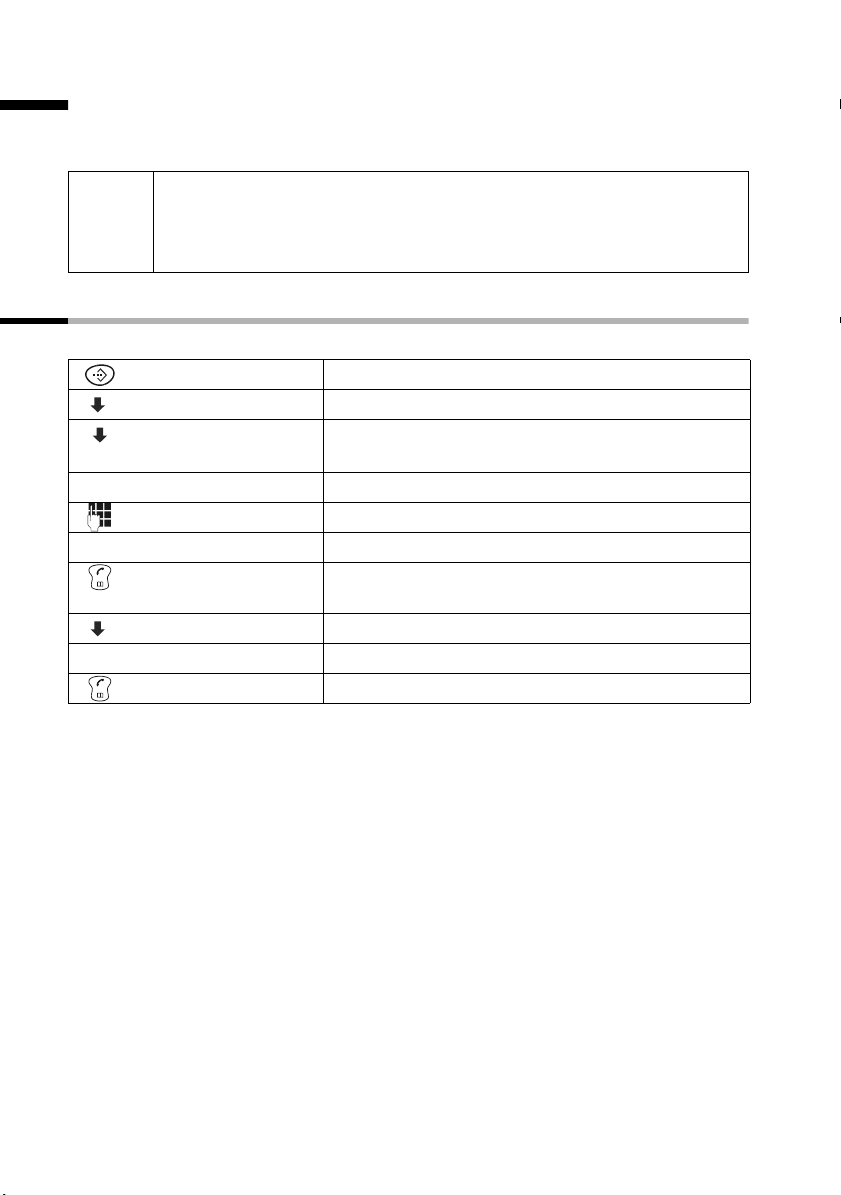
Ringa kostnadsmedvetet
Ringa kostnadsmedvetet
Välj en nätoperatör som erbjuder särkilt fördelaktiga avgifter. Du kan använda snabbvalslistan för att administrera call-by-call-numren.
Posterna i snabbvalslistan hanterar du precis som posterna i
i
Länka ett call-by-call-Nummer till ett telefonnummer
Med den här funktionen läggs operatörens prefix till framför telefonnumret (länkning).
[_________] [_________________]
[__________] [_____________________________________________________________]
antingen ...
... eller
[_________] [_________ ]
... sedan
telefonboken – tryck bara på C för att ringa upp snabbvalslistan istället
telefonboken. På s. 19 och framåt kan du läsa om hur man sparar, ändrar
eller raderar poster i snabbvalslistan.
Öppna snabbvalslista.
[_________]
OK
Välj post och tryck på displayknappen.
Välj och bekräfta.
Mata in telefonnumret:
Mata in telefonnumret.
Ringa telefonnummer från telefonboken:
Tryck på knappens undre halva för att öppna telefonboken.
Välj telefonnummer och bekräfta.
Tryck på knappens övre halva. Telefonnumret slås.
MENU
Använd nummer
OK
26
Page 30

Använda röstbrevlådan
Använda röstbrevlådan
Röstbrevlådan är nätoperatörens telefonsvarare i telenätet. Du kan bara använda denna
röstbrevlåda om du har beställt denna tjänst av din nätoperatör.
Lägga in röstbrevlådan som snabbval
Vid snabbval kan du direkt välja antingen röstbrevlådan genom att hålla 1 .
På Gigaset C 100 är nätoperatörens röstbrevlåda förinställd som snabbval. Du behöver
bara ange telefonnumret till denna.
Lägga in telefonnummer till röstbrevlådan och ange röstbrevlådan som snabbval.
[_______________]
MENU
[__________] [_____________________________________________________________]
Telefonsvarare
[_________ ]
[_____________________________________________________________] [__________]
Program. knapp 1 OK
[_____________________________________________________________] [__________]
Röstbrevlåda OK
[_______]
OK
[_____________________________________________________________] [__________]
Spara OK
Inställningen gäller för alla registrerade handenheter.
Tryck på displayknappen för att öppna menyn.
Välj och bekräfta.
OK
Bekräfta.
Bekräfta.
Telefonnummer till operatörens röstbrevlåda (mata
in och bekräfta (
Bekräfta. Posten har sparats.
Tryc k länge (återgår till viloläge).
‰ = på).
Ringa upp röstbrevlådan
Tryck länge på 1. Du kopplas direkt till röstbrevlådan.
När du därefter trycker på
lyssna av meddelandena via högtalarfunktionen.
d-knappen, kan du enkelt administrera röstbrevlådan samt
Visa meddelande i röstbrevlådan
Om det kommer ett meddelande till dig får du en uppringning från röstbrevlådan. I displayen visas numret om du har beställt nummerpresentation. Om du tar emot samtalet
överförs de nya meddelandena. Om du inte tar emot det sparas numret till röstbrevlådan i listan över inkomna samtal och Meddelandeknappen blinkar (se s. 23).
27
Page 31

Registrera/avregistrera handenheter
Registrera/avregistrera handenheter
Du kan registrera upp till sex handenheter på din basstation.
Registreringen på basstationen av en ännu icke registrerad C 1-handenhet sker automa-
tiskt. Handenheter i Gigaset 1000-, 2000-, 3000-, 4000-familjerna samt handenheter
från andra tillverkare måste du registrera manuellt.
En C 1-handenhet kan registreras på en basstation.
Automatisk registrering av Gigaset C 1 på Gigaset C 100
Det går att registrera alla handenheter som inte är registrerade på någon basstation.
Vid första registreringen placerar du din handenhet med displayen uppåt i basstatio-
nen. Registreringsprocessen varar i ungefär en minut. Under denna tid står det Regist-
rerar: Basstation 1 i displayen och det blinkar Basstation 1. Handenheten får automa-
tiskt den lägsta lediga anknytningen (1–6). Detta visas efter slutförd registrering överst
till vänster i displayen, t.ex. “1”. Det innebär att handenheten har tilldelats det första
internnumret. Om de interna anknytningarna 1–6 redan är upptagna (sex handenheter
är registrerade på basstationen), skrivs internumret 6 över, förutsatt att denna handenhet befinner sig i viloläge.
◆ Det går bara att utföra automatisk registrering om inget samtal pågår
i
på den basstation som du ska registrera handenheten på.
◆ Du kan ge en registrerad handenhet ett annat internnummer (se
s. 32) resp. ett annat namn (se s. 31).
28
Page 32

Registrera/avregistrera handenheter
Manuell registrering: Gigaset C 1 på Gigaset C 100
Du måste inleda registreringen av handenheten både på denna och på basstationen.
1. På handenheten
[_______________]
MENU
[__________] [_____________________________________________________________]
Inställningar
[_________ ]
[__________] [_____________________________________________________________]
Registrera handenhet
[_________ ]
[_______]
OK
När du har matat in system-PIN blinkar Basstation 1 i displayen.
Tryck på displayknappen för att öppna menyn.
Välj och bekräfta.
OK
Välj och bekräfta.
OK
Mata in basstationens system-PIN (fabriksinställning: 0000) och bekräfta.
2. På basstationen
Tryck på Registrerings-/Sökningsknappen på basstationen ca. 3 Sek. . Registreringen inleds.
Sökning efter basstation avbryts efter 60 sek. Om registreringen inte kunde slutföras
under denna tidsperiod, måste du upprepa proceduren.
Efter slutförd registrering tilldelas handenheten automatiskt nästa lediga interna
anknytning, på samma sätt som beskrevs i avsnittet om automatisk registrering (se
s. 28).
Manuell registrering: Gigaset 1000 till 4000 och andra handenheter med stöd för GAP
I följande avsnitt beskrivs hur du ansluter handenheter i Gigaset-familjerna, handenhet
A 2, C2, S 1 eller handenheter för andra apparater med stöd för GAP till din C 100
1. På handenheten
Påbörja registreringen av handenheten enligt aktuell bruksanvisning.
2. På basstationen
Tryck på Registrerings-/Sökningsknappen på basstationen ca. 3 Sek. . Registreringen inleds.
Handenheten tilldelas vid registreringen automatiskt det lägsta lediga internummer
(1–6). Om alla redan är upptagna, skrivs internnummer 6 över, förutsatt att handenheten befinner sig i viloläge.
29
Page 33

Registrera/avregistrera handenheter
Avregistrera handenheter
Du kan avregistrera samtliga registrerade handenheter via alla registrerade C 1handenheter.
[_________]
OK
Öppna listan över handenheter.
Välj den handenhet som ska avregistreras (den egna
är markerad med
Välj och bekräfta.
Mata in aktuell system-PIN (fabriksinställning 0000)
och bekräfta.
Tryck på displayknappen för att bekräfta förfrågan.
‰) och tryck på displayknappen.
[_______]
INT
[_________] [________________]
MENU
[__________] [_____________________________________________________________]
Avregistrera handenhet
[_______]
OK
[_______]
OK
Söka handenhet (“sökning”)
Om du har råkat förlägga din handenhet, kan du lokalisera den med hjälp av basstationen. Registerings-/Sökningsknappen återfinns på basenheten, bredvid laddningsstället
för handenheten .
Tryck på Registrerings-/Sökningsknappen på basstationen i en sekund. Alla handenheter ringer samtidigt (“paging”).
Avsluta sökning:
Tryck en gång till på Registrerings-/Sökningsknappen
på basstationen i en sekund eller på den övre halvan
av knappen c.
30
i
◆ Sökningen avslutas automatiskt efter 30 sekunder.
◆ Sökningssignal hörs också vid avaktiverad ringsignal.
Page 34

Använda flera handenheter
Använda flera handenheter
Ringa internt och avsluta samtal
Interna samtal är samtal till andra handenheter som är registrerade på samma basstation. De är gratis.
Ringa en specifik handenhet eller alla handenheter samtidigt.
[___ _____]
INT
antingen ...
[___ _____ __]
... eller
... sedan
i
◆ För att ringa till en viss handenhet kan du mata in numret också när
du redan har öppnat listan, t. ex.
◆ Om du får ett samtal under ett internt samtal eller anrop, avbryts inte
allanropet.
Öppna listan över handenheter.
Ringa till en viss handenhet:
Välj handenhet (den egna är markerad med ‰) och
tryck på den övre halvan av knappen.
Ringa till samtliga handenheter (“allanrop”):
Tryck på Stjärna-knappen. Alla handenheter rings
upp.
Avsluta samtalet:
Tryck på Lägg på-knappen.
INT 2.
Ändra namn på en handenhet
Namnen “INT 1”, “INT 2” osv. tilldelas automatiskt. Du kan emellertid ändra dess namn,
t. ex. till “Anna” (max tio tecken). Det ändrade namnet visas i listan för varje handenhet.
[___ _____]
INT
[__________] [________________]
MENU
[__________] [_____________________________________________________________]
Ändra namn
[_________ ]
[_______]
OK
Öppna listan över handenheter.
Välj handenhet och tryck på displayknappen.
Välj och bekräfta.
OK
Radera det gamla namnet med
Välj och bekräfta namn.
Tryck på Lägg på-knappen.
Û.
31
Page 35

Använda flera handenheter
Ändra internummer för en handenhet
Handenheten tilldelas vid registrering automatiskt lägsta lediga interna anknytning (se
s. 28). Det går att ändra internnumren på alla registrerade handenheter (1–6).
[_______]
INT
[______________ ]
MENU
[_____________________________________________________________] [__________]
Ändra internnummer OK
[__________]
[_______]
OK
Öppna listan över handenheter.
Tryck på displayknappen för att öppna menyn.
Bekräfta.
Välj handenhet.
Aktuellt nummer blinkar. Ange det nya internnumret
(1–6) och bekräfta. Det tidigare internnumret skrivs
över.
Tryck på Lägg på-knappen.
i
Om ett nummer anges två gånger hör du feltonen (stigande tonföljd).
Upprepa proceduren men nu med ett nummer som fortfarande är ledigt.
Koppla ett samtal till en annan handenhet
Du kan överföra ett externt samtal till en annan handenhet (koppla).
[_______]
INT
[__________]
Du kan även trycka direkt på Lägg på-knappen a i stället för att upplysa
i
om samtalet. Om ingen svarar eller om det är upptaget kopplas samtalet
automatiskt tillbaka till dig (i displayen visas Återringning).
Öppna listan över handenheter.
Den externa deltagaren hör pausmusiken.
Välj en handenhet resp. Allanrop och tryck på den
övre halvan av knappen. När någon svarar på den
interna anknytningen talar du om att det kommer ett
externt samtal.
Tryck på Lägg på-knappen. Det externa samtalet
kopplas över till den andra handenheten.
32
Page 36

Använda flera handenheter
Intern förfrågan
Om du samtalar med en extern samtalspartner kan du samtidigt ringa till en intern
samtalspartner för att t. ex. överlägga med denne. När du avslutar det interna samtalet
återupptas samtalet med den externa samtalspartnern.
[___ _____]
INT
[___ _____ __]
[_______________]MENU
[_____________________________________________________________] [__________]
Tillbaka OK
Öppna listan över handenheter.
Den externa samtalspartnern hör pausmusiken.
Välj en handenhet och tryck på den övre halvan av
knappen.
Avsluta förfrågan:
Tryck på displayknappen för att öppna menyn.
Bekräfta. Nu har du återigen kontakt med den
externa samtalspartnern.
Ta emot/avvisa väntande samtal vid internt samtal
Om du får ett externt samtal under ett internt samtal hörs signalen Samtal väntar (en
kort ton). Vid nummerpresentation visas den uppringande partens telefonnummer i displayen.
antingen ...
[_______________]
MENU
[_____________________________________________________________] [__________]
Besvara väntande samtal OK
... eller
[__________] [_____________________________________________________________]Avvisa väntande samtal
[_________ ]
Avbryta internt samtal, ta emot externt:
Tryck på displayknappen för att öppna menyn.
Välj och bekräfta. Det interna samtalet avslutas. Nu
är du kopplad till det externa samtalet.
Avvisa externt samtal:
Välj och bekräfta. Signalen Samtal väntar avaktiveras. Du fortsätter att vara kopplad till den interna
OK
anknytningen.
i
Om du avaktiverar (avvisar) signalen Samtal väntar på din handenhet,
kan den fortfarande höras på andra registrerade handenheter.
33
Page 37

Göra inställningar på handenheten
Göra inställningar på handenheten
Din handenhet är förinställd. Du kan ändra inställningarna indivuduellt.
Ändra displayspråk
Du kan visa displaytexten på flera språk.
[_________]
OK
[_________]
OK
Tryck på displayknappen för att öppna menyn.
Välj och bekräfta.
Välj och bekräfta. Det aktuella språket är markerat
med
‰ (fabriksinställning: finska)
Välja och bekräfta språk.
Tr yck länge (återgår till viloläge).
[______________ ]
MENU
[__________] [_____________________________________________________________]
Inställningar
[__________] [_____________________________________________________________]
Språk
[_________] [_________ ]
OK
◆ Om du har ställt in fel språk (ett som du inte förstår), trycker du på
MENU
M 2. Därefter väljer du rätt språk med s och bekräftar
i
med OK.
◆ När du ändrar displayspråk, kan även teckenuppsättningen ändras,
t.ex. om du väljer ryska.
Aktivera/avaktivera autosvar
När denna funktion är aktiverad, tar du emot ett inkommande samtal genom att lyfta
upp handenheten ur bassationen eller laddningsstationen. Du behöver inte trycka på
Lyft luren-/Telefonboksknappen
[______________ ]
MENU
[__________] [_____________________________________________________________]
Inställningar
[_____________________________________________________________] [__________]
Autosvar OK
c (fabriksinställning: på).
Tryck på displayknappen för att öppna menyn.
Välj och bekräfta.
[_________]
OK
Bekräfta för att aktivera resp. avaktivera funktionen
(
‰ = på).
Tr yck länge (återgår till viloläge).
34
Page 38

Göra inställningar på handenheten
Ändra volym
Du kan ställa in volymen för luren i tre nivåer (1–3) och och högtalarvolymen för handsfree i fem nivåer (1–5) (även under pågående externt samtal).
[_______________]
MENU
[__________] [_____________________________________________________________]
Ljudinställn.
Tryck på displayknappen för att öppna menyn.
Välj och bekräfta.
[_________ ]OK
[_____________________________________________________________] [__________]
Lurvolym OK
[___ _____ __] [_________]
OK
[__________] [_____________________________________________________________]
Handsfree-volym
[_________ ]
[___ _____ __] [_________]
OK
Bekräfta. Den aktuella inställningen hörs.
Välja och bekräfta volym för telefonluren.
Välj och bekräfta.
OK
Välja och bekräfta volym för handsfree.
Tryc k länge (återgår till viloläge).
Ändra ringsignaler
Du kan ställa in ringsignalen individuellt för internt eller externt samtal.
Du har flera möjligheter:
◆ Sex volymnivåer:
– Fem volymnivåer (1–5, t.ex. volymnivå 2 = ˆ),
– “Crescendo”-signal (6, volymen blir högre för varje ringsignal = ‰).
◆ Tio ringsignaler (1–10, varav ringsignal 1–3 motsvarar de “klassiska ringsigna-
lerna”).
Ändra ringsignal
[_______________]
MENU
[__________] [_____________________________________________________________]
Ljudinställn.
[__________] [_____________________________________________________________]
Ringsignalmelodi
antingen ...
[_____________________________________________________________] [__________]
För externa samtal OK
... eller
[__________] [_____________________________________________________________]
För interna samtal
... sedan
[_____________________________________________________________] [__________]
Melodi 1 OK
[_________ ]
OK
[_________ ]
OK
[_________ ]
OK
Tryck på displayknappen för att öppna menyn.
Välj och bekräfta.
Välj och bekräfta.
För externa samtal:
Bekräfta.
För interna samtal:
Välj och bekräfta.
Bekräfta ringsignal (melodi), t. ex. Melodi 1 (‰ = på).
Tryc k länge (återgår till viloläge).
35
Page 39

Göra inställningar på handenheten
Ändra volym för ringsignal
[_________]
OK
[_________]
OK
Tryck på displayknappen för att öppna menyn.
Välj och bekräfta.
Välj och bekräfta.
Den aktuella volymen hörs. Välj och bekräfta volym.
Tr yck länge (återgår till viloläge).
[______________ ]
MENU
[__________] [_____________________________________________________________]
Ljudinställn.
[__________] [_____________________________________________________________]
Ringsignalvolym
[_________] [_________ ]OK
Aktivera/avaktivera ringsignal
Vid inkommande externa samtal ringer det i samtliga handenheter. Innan du vid ett
inkommande samtal tar upp handenheten eller när den är i viloläge, kan du avaktivera
ringsignalen permanent eller för det aktuella samtalet.
Varaktig avaktivering av ringsignal:
Tryck på Stjärna-knappen tills ringsignalen inte hörs
längre.
Nu är ringsignalen varaktigt avstängd. I displayen
visas symbolen Ú.
Aktivera ringsignal igen:
Tr yck länge på Stjärna-knappen.
För att avaktivera ringsignalen i viloläge håller du knappen nedtryckt tills symbolen Ú
visas. Du kan därefter inte aktivera ringsignalen under ett pågående externt samtal.
i
För att avaktivera ringsignalen för det aktuella samtalet trycker du
på displayknappen MENU och därefter på Tyst.
Aktivera/avaktivera dold första ringsignal
Du kan ändra denna inställning så att den första ringsignalen hörs.
[______________ ]
MENU
antingen ...
... eller
[_______]
OK
Tryck på displayknappen för att öppna menyn.
Tryck på knapparna.
Den första ringsignalen ska höras:
Tryck på knappen.
Den första ringsignalen ska döljas:
Tryck på knapp.
Bekräfta.
36
Page 40

Göra inställningar på handenheten
Aktivera/avaktivera hänvisningston
På din handenhet indikeras olika aktiviteter och status med hjälp av ljudsignaler. Följande ljudsignaler kan du aktivera respektive avaktivera oberoende av varandra (fabriksinställning: på).
◆ Knappljud: alla knapptryckningar bekräftas.
◆ Kvitteringstoner:
– Kvitteringston = allt högre, vid slutet av inmatningen/inställningen, när handen-
heten placeras i basstationen och när det kommer ett en ny post i samtalslistan.
– Det hörs en felton (allt lägre) vid felinmatningar.
– Slutton för meny: när du har kommit till slutet av en meny.
◆ Batteriton: batterierna behöver laddas.
[_______________]
MENU
[__________] [_____________________________________________________________]
Ljudinställn.
[_________ ]
OK
[__________] [_____________________________________________________________]
Servicetoner
[_________ ]OK
antingen ...
[_____________________________________________________________] [__________]
Knappljud OK
... eller
[__________] [_____________________________________________________________]
Batterivarning
[_________ ]OK
[__________] [_____________________________________________________________]
På
[_________ ]
OK
... eller
[__________] [_____________________________________________________________]
Kvitteringston
[_________ ]
OK
... sedan
Tryck på displayknappen för att öppna menyn.
Välj och bekräfta.
Välj och bekräfta.
Aktivera/avaktivera knappljud
Bekräfta (‰ = på).
Aktivera/avaktivera batterivarningston
Välj och bekräfta.
Välj och bekräfta alternativ (Av, På, Under samtal):
valt alternativt markeras med ‰.
Tryc k kort på Lägg på-knappen för att komma till
föregående menynivå.
Aktivera/avaktivera kvitteringstoner:
Välj och bekräfta (‰ = på).
Tryc k länge (återgår till viloläge).
37
Page 41

Göra inställningar på handenheten
Återställa handenheten till fabriksinställning
Du kan återställa individuella inställningar och ändringar. Poster i telefonboken, samtalslistan och snabbvalslistan och handenhetens registrering på basstationen berörs ej.
Med
a avbryter du återställningen.
[_________]
OK
[_________]
OK
Tryck på displayknappen för att öppna menyn.
Välj och bekräfta.
Välj och bekräfta.
Tryck på displayknappen för att bekräfta förfrågan.
Tr yck länge (återgår till viloläge).
[______________ ]
MENU
[__________] [_____________________________________________________________]
Inställningar
[__________] [_____________________________________________________________]
Nollställ handenhet
[_______]
OK
Handenhetens fabriksinställningar
Volym för lur 1 (se s. 35)
Volym för handsfree 3 (se s. 35)
Volym för ringsignal 5 (se s. 35)
Ringsignal 1 (se s. 35)
Autosvar inkopplat (se s. 34)
Batteriton/knappljud/kvitteringston inkopplat (se s. 37)
Displayspråk finska (se s. 34)
Nummerrepetitionslista tom (se s. 22)
38
Page 42

Göra inställningar på basstationen
Göra inställningar på basstationen
Alla inställningar på basstationen görs med hjälp av en registrerad C1-handenhet.
Skydda telefonen mot obehörig åtkomst
Du kan skydda din telefon mot obehörig åtkomst genom att säkra systeminställningarna
på basstationen med en system-PIN som bara du känner till. Du måste ange system-PIN
bl. a. vid registrering och avregistrering av en handenhet på basstationen, vid återställning till fabriksinställningar, vid intern anslutning eller vid spärr av telefonnummer.
Ändra system-PIN
Du kan ändra den inställda fyrsiffriga system-PIN-koden för basstationen (fabriksinställning 0000) till en kod (fyrsiffrig) som bara du känner till.
[_______________]
MENU
[__________] [_____________________________________________________________]
Inställningar basstation
[_________ ]
[__________] [_____________________________________________________________]
System-PIN
[_________ ]
[_______]
OK
[_______]
OK
[_______]
OK
Tryck på displayknappen för att öppna menyn.
Välj och bekräfta.
OK
Välj och bekräfta.
OK
Mata in aktuell system-PIN och bekräfta. Av säkerhetsskäl visas inmatningen med fyra asterisker
(
).
****
Mata in ny system-PIN och bekräfta.
Upprepa ny system-PIN och bekräfta.
Tryc k länge (återgår till viloläge).
Repeaterstöd (signalförstärkare)
Med en repeater (signalförstärkare) kan du öka basstationens räckvidd och mottagningsförmåga. Repeatern måste registreras. För att använda den måste du först aktivera
funktionen repeaterdrift. När du gör detta avbryts eventuella pågående samtal.
[_______________]
MENU
[__________] [_____________________________________________________________]
Inställningar basstation
[_________ ]
[__________] [_____________________________________________________________]
Specialfunkt.
[_________ ]
[__________] [_____________________________________________________________]
Repeater
[_________ ]
[___ _____]
OK
Tryck på displayknappen för att öppna menyn.
Välj och bekräfta.
OK
Välj och bekräfta.
OK
Välj och bekräfta (‰ = på).
OK
Tryck på displayknappen för att bekräfta förfrågan.
Tryc k länge (återgår till viloläge).
39
Page 43

Göra inställningar på basstationen
Återställa basstationen till fabriksinställningar
Vid återställningen ändras inte system-PIN och handenheterna förblir registrerade.
[_________]
OK
[_________]
OK
Tryck på displayknappen för att öppna menyn.
Välj och bekräfta.
Välj och bekräfta.
Mata in system-PIN (leverensläge: 0000) och
bekräfta.
Tryck på displayknappen för att bekräfta förfrågan.
resp.
[______________ ]
MENU
[__________] [_____________________________________________________________]
Inställningar basstation
[__________] [_____________________________________________________________]
Återställa basstationen
[_______]
OK
[_______]OK
Basstationens fabriksinställningar
Paus i nummer 3 ms (se s. 42)
Paus efter R-knapp 800 ms (se s. 42)
Paus efter linjetagning 3 ms (se s. 42)
Flashtid 100 ms (se s. 41)
Uppringningsmetod MFV (se s. 41)
Snabbval
1 Röstbrevlåda utan telefonnummer
(se s. 27)
40
Page 44

Ansluta basstationen till en telefonväxel
Ansluta basstationen till en telefonväxel
Följande inställningar behövs endast göras när de är nödvändiga för den aktuella telefonväxeln, se i telefonväxelns bruksanvisning.
Uppringningsmetod och flashtid
Aktuell inställning är markerad med ‰.
1. Steg: Ändra uppringningsmetod
Du har följande möjligheter att ställa in uppringningsmetod:
◆ Tonval (MFV).
[_______________]
MENU
[__________] [_____________________________________________________________]
Inställningar basstation
[_________ ]
[__________] [_____________________________________________________________]
Specialfunkt.
[_________ ]
[_____________________________________________________________] [__________]
Uppr.metod OK
[___ _____ __] [_________]
OK
2. Steg: Ställa in flashtiden
Tryck på displayknappen för att öppna menyn.
Välj och bekräfta.
OK
Välj och bekräfta.
OK
Bekräfta.
Välj och bekräfta telefonnummer.
Tryc k länge (återgår till viloläge).
[_______________]
MENU
[__________] [_____________________________________________________________]
Inställningar basstation
[_________ ]
OK
[__________] [_____________________________________________________________]
Specialfunkt.
[_________ ]
OK
[__________] [_____________________________________________________________]
Flashtider
[_________ ]
OK
[___ _____ __] [_________]
OK
Tryck på displayknappen för att öppna menyn.
Välj och bekräfta.
Välj och bekräfta.
Välj och bekräfta.
Välj flashtid och bekräfta.
Tryc k länge (återgår till viloläge).
41
Page 45

Ansluta basstationen till en telefonväxel
Ställa in paustider
Ändra paus efter linjetagning
Du kan ställa in längden på den paus som infogas mellan tryck på den övre halvan av
knappen
[______________ ]
Ändra paus efter R-knapp
Du kan ändra pausens längd om din telefonväxel kräver det (se telefonväxelns bruksanvisning; leveransläge: 800 ms).
[______________ ]MENU
Ändra paus i nummer
c och till dess telefonnumret skickas (fabriksinställning: 3 sek.).
MENU
[_______]
OK
[_______]
OK
Tryck på displayknappen för att öppna menyn.
Tryck på knapparna.
Mata in och bekräfta siffra för pausens längd
(1 = 1 sek.; 2 =3sek.; 3 = 7 sek.; 4 = 2,5 sek.).
Tryck på displayknappen för att öppna menyn.
Tryck på knapparna.
Mata in och bekräfta siffra för pausens längd
(1 = 800 ms; 2 = 1600 ms; 3 = 3200 ms).
[______________ ]
MENU
[_______]OK
42
Tryck på displayknappen för att öppna menyn.
Tryck på knapparna.
Mata in siffra för pausens längd (1 = 1 sek.;
2 = 2 sek.; 3 =3 sek.; 4 = 6 sek.) och bekräfta.
Page 46

Bilaga
Bilaga
Skötsel
Torka av basstationen och handenheten med en antistatisk putsduk. Använd aldrig en
blöt trasa eller en torr trasa (risk för statisk elektricitet).
Kontakt med vätska
!
Om olyckan är framme och telefonen kommer i kontakt med vätska:
◆ Ta genast ur batterierna
◆ Låt vätskan rinna av telefonen, torka sedan av alla delar
◆ Lägg sedan handenheten på ett TORRT och VARMT ställe i minst 72 timmar. Använd
EJ hårtork eller liknande för att torka apparaten utan låt den torka naturligt.
Nu kan du eventuellt använda telefonen igen.
Observera att vätskeskador EJ täcks av garantin.
Frågor och svar
Om det uppkommer frågor vid användning av telefonen står vi till ditt förfogande på
www.my-siemens.com/customercare
ställt samman en lista med svar på de vanligaste frågorna.
Vad har hänt om… Möjlig orsak Möjlig lösning
… displayen är tom? Mobiltelefonen är inte aktiverad.
… handenheten inte reagerar
på knapptryck?
… “Basstation x” blinkar i displayen?
… en webbadress visas i displayen?
… (vid användning av flera
handenheter) den handenhet
som står i basstationen inte
laddas?
… handenheten inte ringer? Ringsignalen är avaktiverad.
… jag inte hör någon
ringsignal/kopplingston?
Batterierna är tomma.
Knapplåset är aktiverat. För att avaktivera knapplåset,
Handenheten befinner sig utanför basstationens räckvidd.
Basstationen är inte aktiverad.
Den automatiska registreringen
av din handenhet på basstationen har störts.
Laddning på basstationen sker
endast om det inte pågår samtal
samtidigt.
Vidarekoppling av samtal är
inställt till Direkt.
Du har bytt ut telefonsladden på
ditt Gigaset.
24 timmar om dygnet. Dessutom har vi nedan
Tryck på Lägg på-knappen a
i ca 2 sek.
Ladda eller byt batterierna (se
s. 9).
trycker du på Fyrkant
2 sek. (se s. 10).
Minska avståndet mellan handenhet och basstation.
Kontrollera nätkontakten på
basstationen (se s. 7).
Registrera din handenhet
manuellt (se s. 29).
Använd en extra laddningsstation.
Aktivera ringsignalen på handenheten (se s. 35)
Avaktivera vidarekoppling av
samtal (se s. 17).
När du köper en annan sladd
måste du se till att den har rätt
stifttilldelning (se s. 7).
R i ca
43
Page 47

Bilaga
Vad har hänt om… Möjlig orsak Möjlig lösning
… en samtalspartner inte hör
mig?
…numret för den som ringer
inte visas, trots CLIP?
… jag vid inmatningen hör en
felton (allt lägre)?
Du har tryckt på INT-knappen.
Handenhetens mikrofon stängs
då av.
Nummerpresentationen har inte
aktiverats hos nätoperatören.
Åtgärden har misslyckats resp.
inmatningen är felaktig.
Aktivera mikrofonen igen (se
s. 16).
Den som ringer upp måste
aktivera tjänsten för nummerpresentation (CLI) hos sin nätoperatör.
Upprepa proceduren och titta
samtidigt i displayen. Inhämta
vid behov mer information i
bruksanvisningen.
Kundservice (Customer Care)
Behöver du hjälp med telefonen kan du kontakta inköpsstället. Du är givetvis även
välkommen att kontakta oss
www.my-siemens.com/customercare
Frågor kring nätet och tjänster ställs till din operatör.
HelpDesk 09-22943700
Se till att du har tillgång till kvittot.
I länder där vår produkt inte säljs via auktoriserade återförsäljare erbjuds ingen bytesresp. reparationsgaranti. Gigaset är avsedd för användning i ditt land i enlighet med
specifikationerna på undersidan av apparaten. Hänsyn har tagits till särskilda förhållanden i olika länder.
CE-märkningen bekräftar att apparaten uppfyller de grundläggande kraven i direktivet
om radioutrustning och teleterminalutrustning.
Utdrag ur originaldeklarationen:
”We, Siemens AG, declare, that the above mentioned product is manufactured according to our Full
Quality Assurance System certified by CETECOM ICT Services GmbH with the registration number
”Q810820M“ in compliance with ANNEX V of the R&TTE-Directive 99/05/EC. The presumption of
conformity with the essential requirements regarding Council Directive 99/05/EC is ensured.”
Senior Approvals Manager
The Declaration of Conformity (DoC) has been signed. In case of need, a copy of the original DoC
can be made available via the company hotline.
44
Page 48

Tekniska data
Rekommenderade batterier
Nickelmetallhydrid (NiMH)
◆ Sanyo Twicell 700
◆ Sanyo Twicell 650
◆ Panasonic 700 mAh
◆ GP 700 mAh
◆ YDT AAA SUPER 700
◆ VARTA PhonePower AAA 700 mAh
Drifttid/laddningstid för handenheten
Bilaga
Kapacitet
(mAh)
700 ungefär 170
De i tabellen redovisade drifts- och laddningstiderna gäller endast vid användning av
rekommenderade batterier.
Tid i viloläge
(timmar)
(7 dagar)
Samtalstid
(timmar)
ca 13 ca 5
Laddningstid
(timmar)
Strömförbrukning:
◆ I viloläge (utan laddning): C 100 ca. 1,6 Watt .
◆ I viloläge (apparaten laddas): C 100 ca. 4,1 Watt .
◆ Under samtal (utan laddning): C 100 ca. 2,0 Watt .
45
Page 49

Bilaga
Allmänna tekniska data
Egenskap Värde
DECT-standard stöds
GAP-standard stöds
Antal kanaler 60 duplexkanaler
Frekvensområde 1880-1900 MHz
Duplexmetod tidsmultiplex, 10 ms ramlängd
Kanalavstånd 1728 kHz
Datahastighet 1152 kbit/s
Modulation GFSK
Talkodning 32 kbit/s
Sändareffekt 10 mW, genomsnitt per kanal
Räckvidd upp till 300 m utomhus (fri sikt), upp till 50 m inom-
Strömförsörjning/basstation 230 V ~/ 50 Hz
Omgivningskrav vid drift +5 °C till +45 °C
Uppringningsmetod Tonval
Flashtid 100 ms
Mått/basstation Gigaset C 100: 129 x 114 x 63 mm (L x B x H)
Mått/handenhet 151 x 55 x 27 mm (l × b × h)
Vikt Basis C 100: 148 g; handenhet med batterier: 127 g
hus
20 till 75 procents relativ luftfuktighet
Teckenuppsättningstabell
Normal text
Tryck på motsvarande knapp flera gånger eller håll den nedtryckt
1 x 2 x3 x4 x5 x6 x7 x8 x9 x10 x11 x12 x13 x14 x
Mellan-
1 â £$¥¤
slag
a bc2дбавгз
d ef 3лйик
gh i4пнмо
jkl5
mno6цсутфх
pqrs7Я
t uv8ьъщы
wxyz9яэжше
. , ? ! 0+- : ¿ ¡ “ ‘ ; _
Abc-->
abc -->
abc
/()<=>%
123
*
#@\&§
46
Page 50

Bilaga
Redigera text
Du kan välja mellan olika alternativ för att skapa en text.
◆ Markören styr du med u v t s.
◆ Tecken (till vänster om markören) raderas med Û.
◆ Tecken infogas till vänster om markören (se s. 12).
◆ För att växla mellan stor (versal) bokstav (skriva första bokstaven med stor bokstav
och resterande med små bokstäver) och liten (gemen) bokstav, trycker du på P
innan du matar in bokstaven. När du trycker ytterligare en gång på
från små bokstäver till siffror. Trycker du ytterligare en gång växlar du från siffror till
stora bokstäver.
◆ Vid inmatningar i telefonboken skrivs första bokstaven i namnet automatiskt med
stor bokstav och resten med små bokstäver.
Sortering av telefonboksposter
1. Mellanslag (här illustrerat med s)
2. Siffror (0–9)
3. Bokstäver (alfabetiskt)
4. Övriga tecken
Om du vill förbigå den alfabetiska ordningen för posterna i telefonboken infogar du ett
mellanslag före namnet. Posten läggs då först i listan (exempel: “
numrera posterna med siffror (t.ex. “1Ulf”, “Karl”, “3Anders”).
P växlar du
sKarl”). Du kan även
47
Page 51

Garantivillkor
Garantivillkor
Denna garanti begränsar inte de rättigheter som användaren (köparen) av enheten har
gentemot återförsäljaren. Tillverkaren beviljar garanti för enheten och dess komponenter enligt följande garantivillkor:
◆ Siemens ansvarar för fel i material och utförande som uppstår i nya enheter och till-
hörande komponenter under två år efter det inköpsdatum som framgår av kvittot.
Beroende på garantin kan Siemens välja att antingen reparera den felaktiga enheten
eller ersätta den med en likvärdig produkt. Delar som utsatts för normalt slitage
(t.ex. batterier, knappsats, hölje) omfattas av garantin under tolv månader efter
inköpsdatum.
◆ Garantin gäller inte om felet på utrustningen uppstått pga. av felaktig användning
av utrustningen och/eller underlåtenhet att följa bruksanvisningarna.
◆ Garantin omfattar inte heller arbeten som utförts av auktoriserade återförsäljare
eller av användaren själv (t.ex. installation, konfiguration, nerladdning av programvara). Garantin omfattar inte bruksanvisningar eller programvara som levererats
separat.
◆ Inköpskvitto där inköpsdatum framgår skall uppvisas i samband med garantian-
språk. Garantianspråk skall göras inom två månader från det datum då fel som
omfattas av garantin upptäcks.
◆ Äganderätten till enheter och komponenter som ersatts och returnerats till Siemens
övergår till Siemens.
◆ Denna garanti gäller nya enheter som köpts och som används inom den Europeiska
Unionen. För enheter köpta i Finland utfärdas garantin av Siemens AB, Majorsgatan
6, 02600 Esbo, Finland.
◆ Garantianspråk som skiljer sig från de anspråk som anges i denna garanti kan inte
ställas på Siemens. Garantin utesluter eller begränsar dock inte de rättigheter som
köparen har enligt konsumentskyddslagstiftning eller produktansvarslagstiftning.
◆ Garantivillkorens bytes- och reparationstjänster förlänger inte garantitiden.
◆ Om man inte hittar de fel som nämns i garantivillkoren i utrustningens, förbehåller
sig Siemens rätten att fakturera köparen för ersättningsprodukten eller reparationen.
◆ I händelse av fel i utrustningen ber vi er först kontakta återförsäljaren.
I ärenden som berör garanti lönar det sig att kontakta Siemens kundtjänst. Telefonnumret till kundtjänst finns i den medföljande bruksanvisningen.
48
Page 52

Tillbehör
Tillbehör
Gigaset-handenheter
Bygg ut din Gigaset med flera handenheter och få följande fördelar:
Gigaset-handenhet C 1
◆ Grafisk display med visning av datum och klockslag
◆ Telefonbok för ca 50 poster
◆ Handsfree
Du kan beställa alla tillbehör och batterier via fackhandeln. Eller så beställer du direkt på
internet via my-siemens internetbutik: www.my-siemens.com/shop.).
Där får du också aktuell produktinformation.
49
Page 53

Menyöversikt
Menyöversikt
Det finns ett snabbare sätt att välja en menyfunktion än genom att bläddra. Istället öppnar du menyn och anger därefter aktuell sifferkombination (s.k. “genväg”).
Exempel: MENU
Huvudmenyn
När telefonen är i viloläge trycker du på displayknappen MENU (öppna meny):
2 Nättjänster
4 Alarm/Klocka 4-3 Datum/tid
5 Ljudinställn. 5-1 Lur volym
7 Inställningar 7-1 Autosvar
54 1 för “Ställa in ringsignal för externa samtal”.
2-3 Dölj eget
nummer
2-4 För alla samtal 2-4-1 Vidarekoppling
2-4-3 Samtal väntar
4-4 Visningsläge 4-4-1 24 timmars
5-2 Handsfree-volym
5-3 Ringsignal volym
5-4 Ringsignal-
melodi
5-5 Servicetoner 5-5-1 Knappljud
7-2 Språk
7-3 Registrera
handenhet
7-5 Nollställ
handenhet
visning
4-4-2 12 timmars
visning
5-4-1 För externa
samtal
5-4-2 För interna
samtal
5-5-2 Batterivarning 5-5-2-1 Av
5-5-3 Kvitteringston
5-4-1-1 Melodi 1
5-4-1-... [till]
5-4-1-0 Melodi 10
5-4-2-1 Melodi 1
5-4-2-... [till]
5-4-2-0 Melodi 10
5-5-2-2 På
5-5-2-3 Under samtal
50
Page 54

Menyöversikt
8 Inställningar
basstation
9 Telefonsva-
rare
8-3 Återställa
basstationen
8-4 Specialfunkt. 8-4-1 Uppr.metod 8-4-1-1 TONVAL(DTMF)
8-4-2 Flashtider 8-4-2-1 80 ms
8-4-2-... [till]
8-4-2-8 800 ms
8-4-3 Repeater
9-1 Program. knapp 19-1-1 Röstbrevlåda
Telefonboksknapp och snabbvalsknapp
Tryck på nedre halvan av knappen h resp. Snabbvalsknappen C, välj post med
soch tryck på MENU för att öppna listan. Följande menyfunktioner finns:
Ny post
Nummer verwenden
Ändra post
Radera post
Radera lista
Samtalslista
Tryck på f-knappen. Då får du tillgång till följande listor:
SMS: 00+00
Röstbrevlåda: 00+**
Samtal: 00+00
51
Page 55

Sakregister
Sakregister
A
Akivera
handenhet. . . . . . . . . . . . . . . . . . . 10
Aktivera
knapplås
Allanrop
Allmän vidarekoppling . . . . . . . . . . . . 17
Ansluta till telefonväxel
Autosvar . . . . . . . . . . . . . . . . . . . 14, 34
Avaktivera
handenhet
ringsignal (handenhet)
Avregistrera handenheter . . . . . . . . . 30
. . . . . . . . . . . . . . . . . . . . 10
. . . . . . . . . . . . . . . . . . . . . . 31
. . . . . . . . . . . 41
. . . . . . . . . . . . . . . . . . . 10
. . . . . . . . . . 36
B
Basstation
ansluta . . . . . . . . . . . . . . . . . . . . . . 7
ansluta till telefonväxel
göra inställningar på . . . . . . . . . . . 39
placera
återställa till fabriksinställningar . . . 40
Batterier
indikator
ladda
som rekommenderas . . . . . . . . . . . 45
sätta i
Batteriindikator . . . . . . . . . . . . . . . . . . 9
Batteriton
Bekräftande kvitteringston. . . . . . . . . 10
Börja använda
handenheten
telefonen
. . . . . . . . . . . . . . . . . . . . . . 6
. . . . . . . . . . . . . . . . . . . . . 9
. . . . . . . . . . . . . . . . . . . . . . . . 9
. . . . . . . . . . . . . . . . . . . . . . . 8
. . . . . . . . . . . . . . . . . . . . . 37
. . . . . . . . . . . . . . . . . . 8
. . . . . . . . . . . . . . . . . . . . . 6
. . . . . . . . . . 41
C
Call-by-call-nummer . . . . . . . . . . . . . 19
CLI/CLIP
CLIR . . . . . . . . . . . . . . . . . . . . . . . . . 17
Customer Care (service)
. . . . . . . . . . . . . . . . . . . . . . . 15
. . . . . . . . . . . 44
D
Display
i viloläge. . . . . . . . . . . . . . . . . . . . .12
ändra språk
Drifttid för handenheten. . . . . . . . . . .45
Dölja
första ringsignalen
telefonnumret (CLIR)
. . . . . . . . . . . . . . . . . .34
. . . . . . . . . . . . .36
. . . . . . . . . . . .17
F
fabriksinställningar
basstation
handenhet . . . . . . . . . . . . . . . . . . . 38
Felaktig inmatning (korrigering)
Felton . . . . . . . . . . . . . . . . . . . . . 12, 37
Flashtid
Frågor och svar . . . . . . . . . . . . . . . . . 43
Fyrkant-knapp
Förfrågan (extern) . . . . . . . . . . . . . . .17
Förfrågan (intern)
Förpackningens innehåll. . . . . . . . . . . .6
Första ringsignal se ringsignal
. . . . . . . . . . . . . . . . . . . .40
. . . . .12
. . . . . . . . . . . . . . . . . . . . . . .41
. . . . . . . . . . . . . . . . . . .1
. . . . . . . . . . . . . . .33
G
Genväg . . . . . . . . . . . . . . . . . . . . . . .50
Göra inställningar på
basstation (se även basstation)
handenhet (se även handenhet)
. . . .39
. . .34
H
Handenhet
aktivera/avaktivera
avregistrera . . . . . . . . . . . . . . . . . .30
börja använda
drift- och laddningstid. . . . . . . . . . .45
göra inställningar på
namn . . . . . . . . . . . . . . . . . . . . . . .31
registrera
sekretess . . . . . . . . . . . . . . . . . . . .16
. . . . . . . . . . . . . . . . . . . .28
. . . . . . . . . . . . .10
. . . . . . . . . . . . . . . . . .8
. . . . . . . . . . . .34
52
Page 56

Sakregister
återställa se fabriksinställningar
återställa till fabriksinställningar. . . 38
Handsfree. . . . . . . . . . . . . . . . . . . . . 16
Handsfreevolym
Hänvisningstoner . . . . . . . . . . . . . . . 37
Högtalarvolym basstation
Hörapparater . . . . . . . . . . . . . . . . . . . 5
. . . . . . . . . . . . . . . . 35
. . . . . . . . . 39
I
Intern
förfrågan. . . . . . . . . . . . . . . . . . . . 33
Internt
ringa
. . . . . . . . . . . . . . . . . . . . . . . 31
K
Knapp 1 . . . . . . . . . . . . . . . . . . . . . . 27
Knapp 1 (snabbval) . . . . . . . . . . . . . . 27
Knappar
fyrkant
. . . . . . . . . . . . . . . . . . . . . 10
knapptryckning (kvitteringston)
Lägg på-knapp. . . . . . . . . . . . . . . . 14
Meddelande
Menyknapp . . . . . . . . . . . . . . . . . . 11
Nummerrepetitionsknapp
OK-knapp . . . . . . . . . . . . . . . . . . . 11
på handenheten
Raderingsknapp: . . . . . . . . . . . . . . 11
spärra
Stjärna . . . . . . . . . . . . . . . . . . . . . 36
Knappljud
handenhet
Konferenssamtal
Koppla . . . . . . . . . . . . . . . . . . . . . . . 32
Korrigering av felaktig inmatning
Kortfattad översikt (handenhet). . . . . . 1
Kundservice
Kvitteringston . . . . . . . . . . . . . . . 12, 37
. . . . . . . . . . . . . . . . . . 1
. . . . . . . . . . . . 1, 11
. . . . . . . . . . . . . . . . . . . . . . 10
. . . . . . . . . . . . . . . . . . 37
. . . . . . . . . . . . . . . . 18
. . . . . . . . . . . . . . . . . . . 44
. . . 37
. . . . . . . 11
. . . . 12
L
Laddningstid för handenheten. . . . . . 45
Lista
nummerrepetitionslista
röstbrevlåda . . . . . . . . . . . . . . . . . 23
samtalslista
Lyft på-luren-knapp. . . . . . . . . . . . . . . 1
Lägg på-knapp
Lås se knapplås
. . . . . . . . . . . . . . . . . . 23
. . . . . . . . . . . . . . . 1, 14
. . . . . . . . . 23
M
Manuell nummerrepetition . . . . . . . . 22
Meddelandeknapp . . . . . . . . . . . . . . . . 1
öppna lista
Medicinsk utrustning . . . . . . . . . . . . . .5
Meny
knapp
slutton
översikt . . . . . . . . . . . . . . . . . . 11, 50
Mikrofon
. . . . . . . . . . . . . . . . . . . 23
. . . . . . . . . . . . . . . . . . . . . . 11
. . . . . . . . . . . . . . . . . . . . . . 37
. . . . . . . . . . . . . . . . . . . . . . . 1
N
Namn
på en handenhet
Normalläge (med lur). . . . . . . . . . . 1, 16
Nummer se telefonnummer eller post
Nummerpresentation (CLI/CLIP)
Nummerrepetition
knapp
. . . . . . . . . . . . . . . . . . . . . . 11
manuell
nummerrepetitionslista. . . . . . . . . . 22
Nätadapter
Nätoperatör . . . . . . . . . . . . . . . . . . . . 19
Nättjänster
. . . . . . . . . . . . . . . . . . . . . 22
. . . . . . . . . . . . . . . . . . . . . 7
. . . . . . . . . . . . . . . . . . . . 17
. . . . . . . . . . . . . . 31
. . . . . 15
O
OK-knapp . . . . . . . . . . . . . . . . . . . . . 11
Online-shop
. . . . . . . . . . . . . . . . . . . . 49
P
Paus
efter R-knapp
efter växelprefix . . . . . . . . . . . . . . .42
ändra efter linjebeläggning
Paus i nummer. . . . . . . . . . . . . . . 14, 42
Pausmusik
Pendla. . . . . . . . . . . . . . . . . . . . . . . . 18
PIN
system-PIN
Post (telefonbok)
radera
söka och välja
visa och ändra . . . . . . . . . . . . . . . .21
Presentation
dölja (CLIR)
telefonnummer (CLI/CLIP)
På/Av-knapp: . . . . . . . . . . . . . . . . . . . . 1
. . . . . . . . . . . . . . . . . 42
. . . . . . . 42
. . . . . . . . . . . . . . . . . . . . . 16
. . . . . . . . . . . . . . . . . . . 39
. . . . . . . . . . . . . . . . . . . . . . 21
. . . . . . . . . . . . . . . . . 20
. . . . . . . . . . . . . . . . . . . 17
. . . . . . . . 15
53
Page 57

Sakregister
R
Radera
telefonbokspost . . . . . . . . . . . . . . . 21
Raderingsknapp:
Registrera handenheter . . . . . . . . . . . 28
Repeater
Reset se fabriksinställningar
Ringa
Ringa tillbaka
Ringa tillbaka från samtalslistan . . . . . 24
Ringsignal
R-knapp
Räckvidd
Röstbrevlåda
. . . . . . . . . . . . . . . . . . . . . . 39
externt
internt
. . . . . . . . . . . . . . . . . . . . . . 31
ta emot samtal. . . . . . . . . . . . . . . . 14
aktivera/avaktivera. . . . . . . . . . . . . 36
dölja
. . . . . . . . . . . . . . . . . . . . . . . 36
ställa in volym . . . . . . . . . . . . . . . . 35
. . . . . . . . . . . . . . . . . . . . . . . 1
paus efter . . . . . . . . . . . . . . . . . . . 42
. . . . . . . . . . . . . . . . . . . . . . . 6
lägga in som snabbval
visa meddelande . . . . . . . . . . . . . . 27
. . . . . . . . . . . . . . . . 11
. . . . . . . . . . . . . . . . . . . . . 14
. . . . . . . . . . . . . . . . . . 24
. . . . . . . . . . . . . . . . . . 14, 35
. . . . . . . . . . 27
S
Samtal väntar
externt samtal . . . . . . . . . . . . . . . . 18
internt samtal
Samtal väntar (externt samtal)
aktivera/avaktivera
ta emot/avvisa . . . . . . . . . . . . . . . . 18
Samtalslista
Sekretess (handenhet). . . . . . . . . . . . 16
Service
Signalton se hänvisningstoner
Skötsel av telefonen
Små/stora bokstäver . . . . . . . . . . . . . 47
Snabbval
Snabbvalsknapp . . . . . . . . . . . . . . 1, 19
Snabbvalslista
Sortering av telefonboksposter . . . . . 47
Spara post (röstbrevlåda)
Språk se ändra displayspråk
. . . . . . . . . . . . . . . . . . . . . . . 44
knapp 1
röstbrevlåda
radera enstaka post . . . . . . . . . . . . 21
spara nummer i
. . . . . . . . . . . . . . . . 33
. . . . . . . . . . . . . 17
. . . . . . . . . . . . . . . . . . . 23
. . . . . . . . . . . . . 43
. . . . . . . . . . . . . . . . . . . . . 27
. . . . . . . . . . . . . . . . . . 27
. . . . . . . . . . . . . . . . . . 19
. . . . . . . . . . . . 20, 26
. . . . . . . . . . 27
Stjärna-knapp . . . . . . . . . . . . . . . . . . .1
Stora/små bokstäver
Strömförbrukning. . . . . . . . . . . . . . . .45
Ställa in
datum
. . . . . . . . . . . . . . . . . . . . . .13
displayspråk
flashtid. . . . . . . . . . . . . . . . . . . . . .41
tid
. . . . . . . . . . . . . . . . . . . . . . . . .13
volym för telefonlur . . . . . . . . . . . .35
Stänga av
knapplås
Svar (automatiskt)
Symbol . . . . . . . . . . . . . . . . . . . . . . .11
Systeminställningar
Säkerhetsanvisningar . . . . . . . . . . . . . .5
Sökning/Sökningsknapp
. . . . . . . . . . . . . . . . . . . . .10
. . . . . . . . . . . . . .47
. . . . . . . . . . . . . . . . . .34
. . . . . . . . . . . . . . .14
. . . . . . . . . . . . . .39
. . . . . . . . . . .30
T
Ta bort skyddsfolie . . . . . . . . . . . . . . . .8
Ta e mot samtal
Teckenuppsättning
tabell för normal text
Tekniska data . . . . . . . . . . . . . . . .45, 46
Tele fo n
börja använda
skydda mot åtkomst
Tele fo nbok . . . . . . . . . . . . . . . . . . . . .19
använda vid inmatning av telefonnum-
mer
. . . . . . . . . . . . . . . . . . . . . . .22
radera post
spara telefonnummer . . . . . . . . . . .19
visa och ändra post
Tele fo nko nt akt . . . . . . . . . . . . . . . . . . .7
Telefonkontakt och telefonsladd
Tele fo nnummer
ange till operatörens röstbrevlåda
inmatning med telefonbok . . . . . . .22
spara (telefonbok)
överföra (kopiera) från telefonboken22
Tele fo nsamt al
avsluta
koppla (överföra)
Tele fo nsladd . . . . . . . . . . . . . . . . . . . .7
Telefonsvarare (endast C 150)
röstbrevlåda
Tele fo nvä xel
paus efter växelprefix . . . . . . . . . . . 42
. . . . . . . . . . . . . . . . .14
. . . . . . . . . . .46
. . . . . . . . . . . . . . . . . .6
. . . . . . . . . . . .39
. . . . . . . . . . . . . . . . . . .21
. . . . . . . . . . . . .21
. . . .5, 7
. .27
. . . . . . . . . . . . .19
. . . . . . . . . . . . . . . . . . . . . .14
. . . . . . . . . . . . . .32
. . . . . . . . . . . . . . . . . .27
. . . . . . . . . . . . . . . . . . . .41
54
Page 58

Sakregister
ställa in flashtid
ställa in uppringningsmetod
Tidsfunktioner . . . . . . . . . . . . . . . . . 13
Tidsvisningssystem
Tillbehör. . . . . . . . . . . . . . . . . . . . . . 49
Ton
batteriton
bekräftelse
felton . . . . . . . . . . . . . . . . . . . 12, 37
. . . . . . . . . . . . . . . 41
. . . . . . 41
. . . . . . . . . . . . . . 13
. . . . . . . . . . . . . . . . . . . 37
. . . . . . . . . . . . . . . 12, 37
U
Uppringningsmetod . . . . . . . . . . . . . 41
V
Varningston se hänvisningstoner
Vidarekoppling
allmän
. . . . . . . . . . . . . . . . . . . . . . 17
Viloläge (display)
Visa meddelande i operatörens
Visning
12-timmarsvisning.
24-timmarsvisning. . . . . . . . . . . . . 13
Volym
. . . . . . . . . . . . . . . . . . . . . . . . 35
handenhet . . . . . . . . . . . . . . . . . . 35
handsfree
ringsignal (handenhet) . . . . . . . . . 35
Växelprefix
paus
. . . . . . . . . . . . . . . . . . . . . . . 42
. . . . . . . . . . . . . . . 12
röstbrevlåda
. . . . . . . . . . 27
. . . . . . . . . . . . 13
. . . . . . . . . . . . . . . . . . . 35
Ä
Ändra
uppringningsmetod. . . . . . . . . . . . 41
Ändra system-PIN
. . . . . . . . . . . . . . . 39
Å
Återställa se fabriksinställningar
Återuppringning
Åtkomstskydd . . . . . . . . . . . . . . . . . . 39
. . . . . . . . . . . . . . . . 32
55
Page 59

Issued by
Information and Communication mobile
Haidenauplatz 1
D-81667 Munich
© Siemens AG 2003
All rights reserved. Subject to availability.
Right of modification reserved.
Printed in Germany (05/2003).
Siemens Aktiengesellschaft
http://www.my-siemens.com
No.: A31008-C100-B101-1-6S19
A31008- C100- B101- 1- 6S19
